TruVision IP PTZ Kamera Yapılandırma Kılavuzu
|
|
|
- Berk Bal
- 8 yıl önce
- İzleme sayısı:
Transkript
1 TruVision IP PTZ Kamera Yapılandırma Kılavuzu İşletme kodu 5.0X P/N A-TR REV 1.0 ISS 25FEB14
2 Telif Hakkı Ticari markalar ve patentler Üretici İletişim bilgileri Müşteri desteği 2014 United Technologies Corporation. Interlogix, United Technologies Corporation'un bir birimi olan UTC Climate Controls &Security'nin parçasıdır. Tüm hakları saklıdır. TruVision ve Interlogix adları ve logoları, United Technologies'in ticari markalarıdır. Bu dokümanda kullanılan diğer ticari isimler ilgili ürünün üreticilerinin veya satıcılarının ticari markaları veya tescilli ticari markaları olabilir. United Technologies Corporation 2955 Red Hill Avenue, Costa Mesa, CA , USA Yetkili AB üretim temsilcisi: UTC Fire & Security B.V. Kelvinstraat 7, 6003 DH Weert, The Netherlands İletişim bilgileri için bkz. veya
3 İçindekiler Bölüm 1 Giriş 1 Bölüm 2 Ağ bağlantısı 3 Web tarayıcınızın güvenlik düzeyini kontrol etme 3 IE ActiveX denetimlerini yapılandırma 3 Windows Vista ve 7 kullanıcıları 4 Kameraya internet üzerinden erişme 5 Kamera web tarayıcısı genel görünümü 6 Bölüm 3 Kamera yapılandırması 9 Yapılandırma menüsüne genel bakış 9 Yerel yapılandırma 10 Sistem saati 12 Ağ ayarları 13 Kayıt parametreleri 17 Video görüntüsü 18 OSD 21 Gösterilecek metin 22 Bir görüntünün ROI kodlaması 23 Akıllı takip 24 PTZ parametreleri 25 PTZ ana konumu 25 Temel PTZ parametreleri 25 Kamera hareketini sınırlandırma 26 Zamanlı görevler 27 Duraklama eylemleri 29 Gizlilik maskeleri 29 PTZ yapılandırmalarını temizleme 31 Hareket algılama alarmları 31 Kurcalama koruma alarmları 34 İstisna alarmları 34 Alarm girişleri ve çıkışları 35 Video kaybı alarmları 37 Anlık fotoğraf parametreleri 38 NAS ayarları 39 Depolama aygıtlarını biçimlendirme 40 Kayıt programı 41 Bölüm 4 Kamera yönetimi 45 Kullanıcı yönetimi 45 Kullanıcı ekleme ve silme 46 Kullanıcı bilgilerini değiştirme 47 RTSP kimlik doğrulaması 47 IP adresi filtresi 48 TruVision IP PTZ Kamera Yapılandırma Kılavuzu i
4 Telnet 50 Varsayılan ayarları geri yükleme 50 Yapılandırma dosyasını içe/dışa aktarma 51 Cihaz yazılımını yükseltme 51 Kamerayı yeniden başlatma 51 Bölüm 5 Kamerayı çalıştırma 53 Oturum açma ve kapatma 53 Canlı izleme modu 53 Kayıtlı videoyu izleme 54 Olay kayıtlarını arama 57 PTZ kontrolünü çalıştırma 59 PTZ kontrol paneli 59 Ön ayarları kullanma 60 Ön ayar turlarını kullanma 61 Gölge turlarını kullanma 62 Dizin 63 ii TruVision IP PTZ Kamera Yapılandırma Kılavuzu
5 0BBölüm 1: Kamerayı çalıştırma Bölüm 1 Giriş Bu yapılandırma kılavuzu aşağıdaki TruVision IP PTZ kamera modelleri içindir: TVP-1101 (1,3MPX sarkık, PAL) TVP-3101 (1,3MPX sarkık, NTSC) TVP-1102 (1,3MPX yüzey, PAL) TVP-3102 (1,3MPX yüzey, NTSC) TVP-1103 (1,3MPX sıva altı, PAL) TVP-3103 (1,3MPX sıva altı, NTSC) TVP-1104 (2MPX sarkık, PAL) TVP-3104 (2MPX sarkık, NTSC) TVP-1105 (2MPX yüzey, PAL) TVP-3105 (2MPX yüzey, NTSC) TVP-1106 (2MPX sıva altı, PAL) TVP-3106 (2MPX sıva altı, NTSC) TruVision IP PTZ Kamera Yapılandırma Kılavuzu 1
6 0BBölüm 1: Giriş 2 TruVision IP PTZ Kamera Yapılandırma Kılavuzu
7 1BBölüm 2: Kamerayı çalıştırma Bölüm 2 Ağ bağlantısı Bu kılavuz, kameranın bir web tarayıcı ile ağ üzerinden nasıl yapılandırılacağını açıklamaktadır. TruVision IP PTZ kameralar, Microsoft Internet Explorer (IE) ve diğer tarayıcılar kullanılarak yapılandırılabilir ve denetlenebilirler. Açıklanan prosedürlerde Microsoft Internet Explorer (IE) web tarayıcısı kullanılmıştır. Web tarayıcınızın güvenlik düzeyini kontrol etme Web tarayıcı arayüzü kullanıldığında, Internet Explorer'ı kullanarak bağlanmak ve video görüntülemek için ActiveX denetimlerini yükleyebilirsiniz. Bununla birlikte, artırılmış güvenlik önlemlerine bağlı olarak video ve görüntüler gibi verileri karşıdan yükleyemeyebilirsiniz. Sonuç olarak, kameralarla web üzerinden etkileşimde bulunmak için bilgisayarınızın güvenlik düzeyini kontrol etmeli ve gerekiyorsa Active X ayarlarını değiştirmelisiniz. IE ActiveX denetimlerini yapılandırma Web tarayıcınızın ActiveX ayarlarını onaylamanız gerekir. Web tarayıcınızın güvenlik düzeyini değiştirmek için: 1. Internet Explorer'da, Araçlar menüsünde Internet Seçenekleri ögesine tıklayın. 2. Güvenlik sekmesinde, Güvenlik ayarlarını yapmak için bir web içerik bölgesi seçin seçeneği altında bir web sitesi atamak istediğiniz bölgeyi tıklayın. 3. Özel Düzey seçeneğine tıklayın. TruVision IP PTZ Kamera Yapılandırma Kılavuzu 3
8 1BBölüm 2: Ağ bağlantısı 4. Belirlenen veya işaretlenen ActiveX denetimleri ve eklentileri tercihlerini Etkinleştirmek için güvenli olarak değiştirin. Belirlenmemiş olan ActiveX denetimleri ve eklentileri tercihlerini, Sor veya Devre Dışı Bırak olarak değiştirin. Tamamdüğmesini tıklayın. - veya - Özel Ayarları Sıfırla ögesinin altında, Sıfırla kutusunda tüm bölgenin güvenlik düzeyine tıklayın ve Orta seçeneğini belirleyin. Sıfırla ögesine tıklayın. Ardından, Internet Seçenekleri Güvenlik sekmesi iletişim kutusu penceresinde Tamam ögesine tıklayın. 5. Internet Seçenekleri Güvenlik sekmesi penceresinde Uygula ögesine tıklayın. Windows Vista ve 7 kullanıcıları Windows Vista ve Windows 7 işletim sistemlerinde Internet Explorer, herhangi bir zararlı yazılımdan bilgisayarınızı korumak için artırılmış güvenlik önlemlerine sahiptir. 4 TruVision IP PTZ Kamera Yapılandırma Kılavuzu
9 1BBölüm 2: Ağ bağlantısı Windows Vista ve Windows 7 ile birlikte web tarayıcısının tam işlevsel biçimde çalışmasını sağlamak için aşağıdakileri yapın: İş istasyonunuzda yönetici olarak Tarayıcı arayüzünü çalıştırın Kameranızın IP adresini tarayıcınızın güvenilir siteler listesine ekleyin Kameranızın IP adresini Internet Explorer'ın güvenilir siteler listesine eklemek için: 1. Internet Explorer'ı açın. 2. Tools (Araçlar) ve ardından Internet Options (Internet Seçenekleri) ögelerine tıklayın. 3. Güvenlik sekmesini tıklayıp Güvenilir siteler simgesini seçin. 4. Siteler düğmesini tıklayın. 5. Bu bölgedeki tüm sunucular ( için onay iste ( Require server verification ( for all sites in this zone ) kutusunu temizleyin. 6. Bu web sitesini bölgeye ekle alanına IP adresini girin. 7. Add (Ekle) ve ardından Close (Kapat) ögesine tıklayın. 8. Internet Seçenekleri iletişim kutusu penceresinde OK (Tamam) ögesine tıklayın. 9. Tam tarayıcı işlevselliği için kameraya bağlanın. Kameraya internet üzerinden erişme Kameraya internet üzerinden erişmek ve yapılandırmak için web tarayıcısını kullanın. Kurulum tamamlandıktan sonra yönetici şifresini değiştirmeniz önemle önerilir. Yalnızca yetkili kullanıcılar kamera ayarlarını değiştirebilmelidir. Daha fazla bilgi için bkz. Kullanıcı yönetimi, sayfa 45. Kameraya çevrimiçi erişmek için: 1. Web tarayıcısında, kameranın IP adresini (varsayılan ) girin. Kameranın IP adresini bulmak için birlikte verilen CD'deki TruVision Device Finderaracını kullanın. Oturum açma iletişim kutusu görünür. Not: Active X denetimlerinin etkinleştirildiğinden emin olun. 2. Kullanıcı adınızı ve şifrenizi girin. Kullanıcı adı: yönetici Şifre: Oturum Aç'a tıklayın. Web tarayıcısı penceresi canlı modda görüntülenir. TruVision IP PTZ Kamera Yapılandırma Kılavuzu 5
10 1BBölüm 2: Ağ bağlantısı Kamera web tarayıcısı genel görünümü Kamera web tarayıcısı kayıtlı videoları görüntülemenize, kaydetmenize ve izlemenize olanak vermenin yanı sıra, kamerayı Internet erişimi olan tüm bilgisayarlar üzerinden yönetmenizi de sağlar. Tarayıcının kullanımı kolay kontrolleri size tüm kamera fonksiyonları için hızlı bir erişim sunar. Bkz Şekil 1 sayfa 6. Ağa bağlı birden fazla kamera varsa, her bir ayrı kamera için ayrı bir web tarayıcı penceresi açın. Şekil 1: Web tarayıcı arayüzü Tablo 1: Web tarayıcısı arayüzüne genel bakış No. Ad Açıklama 1. Canlı izleme Canlı video izlemek için tıklayın. 2. İzleme Video izlemek için tıklayın. 3. Olay Kaydı Olay kayıtlarını aramak için tıklayın. Üç ana tür mevcuttur: Alarm, İstisna ve Operasyon. 4. Yapılandırma Kamerayı ayarlamak amacıyla yapılandırma penceresini görüntülemek için tıklayın. 5. Geçerli kullanıcı Oturum açmış geçerli kullanıcıyı görüntüler. 6. Oturum Kapatma Sistemde oturum kapatmak için tıklayın. Bu herhangi bir zamanda yapılabilir. 7. PTZ kontrolleri Yön eylemleri, zoom, fokus, iris, ışık ve silecek. 6 TruVision IP PTZ Kamera Yapılandırma Kılavuzu
11 1BBölüm 2: Ağ bağlantısı No. Ad Açıklama 8. Görüntüleyici (Viewer) Canlı video görüntüleme Zaman, tarih ve kamera adı burada görüntülenir. 9. Aktarım tipi ve en boy oranı 10. Canlı görünümü başlatma/durdurma 11. Ses Ses seviyesini ayarlayın. 12. Çift yönlü ses Mikrofonu açar/kapatır. İkili veya alt aktarımı ve en boy oranını (4 3, 16 9 veya 1) seçmek için tıklayın. Canlı görünümü başlatmak/durdurmak için tıklayın 13. Çek Videonun anlık fotoğrafını çekmek için tıklayın. Anlık fotoğraf varsayılan klasöre JPEG formatında kaydedilir. 14. Kaydı başlat/durdur Canlı video kaydetmek için tıklayın D Zoom 3 boyutlu zoom özelliğini etkinleştirmek için tıklayın. 16. Manuel Takip El ile takibi etkinleştirmek için tıklayın. TruVision IP PTZ Kamera Yapılandırma Kılavuzu 7
12 1BBölüm 2: Ağ bağlantısı 8 TruVision IP PTZ Kamera Yapılandırma Kılavuzu
13 Bölüm 3 Kamera yapılandırması Bu bölümde, kameraların web tarayıcısı üzerinden nasıl yapılandırılacağı açıklanmaktadır. Kamera donanımı yüklendikten sonra, kamera ayarlarını web tarayıcısı ile yapılandırın. Kameraları internet üzerinden yapılandırmak için yönetici haklarına sahip olmanız gerekir. Kamera web tarayıcısı, kamerayı bilgisayarınızı kullanarak uzaktan yapılandırmanıza olanak verir. Web tarayıcısı seçenekleri kamera modeline bağlı olarak farklılık gösterebilir. Kameranın ekran üzeri görüntü (OSD) menüleri yapılandırılır. Yapılandırma panelinde iki ana klasör bulunmaktadır: Yerel yapılandırma Yapılandırma Yapılandırma menüsüne genel bakış Sunucuyu, ağı, kamerayı, alarmları, kullanıcıları, işlemleri ve işletme kodunu yükseltmek gibi diğer parametreleri yapılandırmak için Configuration (Yapılandırma) panelini kullanın. Mevcut yapılandırma klasörlerinin açıklamaları için, bkz. aşağıdaki Şekil 2 ve Tablo 2. TruVision IP PTZ Kamera Yapılandırma Kılavuzu 9
14 Şekil 2: Yapılandırma paneli (seçili Sistem klasörünün Cihaz Bilgileri sekmesi) Tablo 2: Yapılandırma paneline genel bakış No. Yapılandırma klasörleri Açıklama 1. Sistem SN ve geçerli sistem kodu sürümü, zaman ayarları ve bakım parametreleri dahil cihaz hakkında temel bilgileri tanımlar. 2. Ağ Kameraya internet üzerinden erişmek için gereken ağ parametrelerini tanımlar. 3. Video/Ses Kayıt parametrelerini tanımlar. 4. PTZ PTZ parametrelerini tanımlar. 5. Görüntü Görüntü parametrelerini, OSD ayarlarını, gösterilecek metni ve özel bölgeyi tanımlar. 6. Güvenlik Kamerayı kimin kullanabileceğini, parolalarını ve erişim önceliklerini, RTSP kimlik doğrulamasını, IP adresi filresini ve telnet erişimini tanımlar. 7. Olaylar Hareket algılamayı, kurcalamaya dayanıklılığı, alarm giriş/çıkışını, istisnayı ve anlık fotoğraf yapılandırmayı tanımlar. 8. Depolama Alanı Kayıt programını, depolama yönetimini ve NAS yapılandırmasını tanımlar. Yerel yapılandırma Protokol türünü, canlı görüntüleme performansını ve yerel depolama yollarını yönetmek için Local (Yerel) menüsünü kullanın. Yapılandırma panelinde, yerel yapılandırma penceresini görüntülemek için Local Configuration (Yerel Yapılandırma) ögesine tıklayın. Farklı menü parametrelerinin açıklamaları için bkz. aşağıdaki Şekil 3 ve Tablo TruVision IP PTZ Kamera Yapılandırma Kılavuzu
15 Şekil 3: Yapılandırma penceresi örneği (görüntülenen lokal yapılandırma) Tablo 3: Yerel yapılandırma penceresine genel bakış No. Parametreler Açıklama Canlı Görüntüleme Parametreleri 1. Protokol Kullanılan ağ protokolünü belirtir. Seçenekler şunları içerir: TCP, UDP, MULTICAST ve HTTP. 2. Canlı Görüntüleme Performansı Kayıt Dosyası Ayarları İletim hızını belirtir. Seçenekler şunları içerir: En Düşük Gecikme, Dengeli veya En İyi Akıcılık. 3. Kayıt Dosyası Boyutu Maksimum dosya boyutunu belirtir. Seçenekler şunları içerir: 256 MB, 512 MB ve 1G. 4. Kayıt Dosyasını Dosyasını Şuraya Kaydet 5. Kayıt Dosyasını Dosyasını Şuraya Kaydet Resim ve Klip Ayarları 6. Canlı Görüntüdeki Anlık Fotoğrafları Şuraya Kaydet 7. İzleme Sırasında Anlık Fotoğrafları Şuraya Kaydet Kaydedilen dosyalar için dizini belirtir. İndirilen dosyalar için dizini belirtir. Canlı görüntülemede anlık fotoğrafları kaydetmek için dizini belirtir. İzleme modunda anlık fotoğrafları kaydetmek için dizini belirtir. 8. Klipleri Şuraya Kaydet İzleme modunda video klipleri kaydetmek için dizini belirtir. TruVision IP PTZ Kamera Yapılandırma Kılavuzu 11
16 Sistem saati NTP (Ağ Saati Protokolü) IP kameralar ve bilgisayarlar gibi ağ cihazlarının saatlerini senkronize etmek için bir protokoldür. Ağ cihazlarını özel bir NTP saati sunucusuna bağlamak tümünün senkronize olmasını sağlar. Sistem saatini ve tarihini tanımlamak için: 1. Penceresini açmak için, System (Sistem) klasöründe Time Settings (1) (Zaman Ayarları) sekmesine tıklayın. 2. Time Zone (Zaman Dilimi) açılır menüsünden (2), kameranın konumuna en yakın olan zaman dilimini seçin. 3. Time Sync (3) (Zaman Senkronizasyonu) altında saat ve tarihi ayarlamak için seçeneklerden birini işaretleyin: NTP: NTP etkinleştirme kutusunu işaretleyin ve bir NTP sunucusu ile seknronize etmek için sunucu NTP adresini girin. Zaman aralığı, 1 ila dakika arasında ayarlanabilir. - Veya - Manuel Zaman Senkronizasyonu: Manual Time Sync (Manuel Zaman Senkronizasyonu) işlevini etkinleştirin ve ardından açılır takvimden sistem saatini ayarlamak için ögesine tıklayın. Not: Ayrıca kameranın saatini, bilgisayarınızın saati ile senkronize etmek için Sync with computer time (Bilgisayar saati ile senkronize et) onay kutusunu da işaretleyebilirsiniz. 4. DST işlevini etkinleştirmek için Enable DST (DST'yi Etkinleştir) (4) ögesini işaretleyin ve DST periyotunun tarihini ayarlayın. 5. Değişiklikleri kaydetmek için, Save (Kaydet) düğmesine tıklayın. 12 TruVision IP PTZ Kamera Yapılandırma Kılavuzu
17 Ağ ayarları Kameraya ağ üzerinden erişmek belirli ağ ayarlarını tanımlamanızı gerektirir. Ağ ayarlarını tanımlamak için Network (Ağ) klasörünü kullanın. Daha fazla bilgi için bkz. aşağıdaki Şekil 4 ve Tablo 4. Şekil 4: Ağ penceresi (Gösterilen TCP/IP sekmesi) Tablo 4: Ağ parametreleri No. Parametreler Açıklama 1. TCP/IP NIC Tipi: NIC tipini belirtir. Otomatik (Auto), varsayılan ayardır. İçerdiği diğer seçenekler: 10M Yarım çift yönlü, 10M Full çift yönlü, 100M Yarım çift yönlü ve 100M Full çift yönlü. DHCP: Otomatik olarak bir IP adresi almak ve diğer ağ ayarlarını sunucudan almak için etkinleştirin. IPv4 Adresi: Kameranın IPv4 adresini belirtir. IPv4 Alt Ağ Maskesi: IPv4 alt ağ maskesini belirtir. IPv4 Varsayılan Ağ Geçidi: Ağ geçidi IPv4 adresini belirtir. IPv6 Modu: Manuel, DHCP ve Yönlendirici Bildirisi de dahil olmak üzere IPv6 modunu belirtir. IPv6 Adresi: Kameranın IPv6 adresini belirtir. IPv6 Alt Ağ Ön Ek Uzunluğu: IPv6 ön ek uzunluğunu belirtir. IPv6 Varsayılan Ağ Geçidi: IPv6 ağ geçidi IP adresini belirtir. Mac Adresi: 00:4d:c1:33:11:d4 olarak ayarlayın. MTU: MTU geçerli değer aralığını belirtir. Varsayılan 1500'dir. Multicast Adresi: ile arasında bir D-sınıfı IP adresini belirtir. Bu seçeneği yalnızca multicast işlevini kullanıyorsanız belirleyin. Bazı yönlendiriciler ağ karışıklığı durumuna karşı multicast fonksiyonunun kullanımını engeller. DNS sunucusu: Ağınız için DNS sunucusunu belirtir. TruVision IP PTZ Kamera Yapılandırma Kılavuzu 13
18 No. Parametreler Açıklama 2. Port HTTP Portu: Internet Explorer (IE) tarayıcısı için kullanılan portu belirtir. Varsayılan değer 80 dır. RTSP Portu: RTSP portunu belirtir. Varsayılan port numarası 554'tür. HTTPS Portu: HTTPS portunu belirtir. Varsayılan port numarası 443'tür. SDK Portu: SDK portunu belirtir. Varsayılan port numarası 8000'dir. 3. DDNS IP sunucusu, DynDNS ve ezddns'yi belirtir. 4. PPPoE Bu seçeneği dinamik IP adresi almak için kullanın. 5. SNMP Kamera durumu ve parametrelerle ilişkili bilgileri almak için SNMP'yi etkinleştirin X Özellik etkinleştirildiğinde kamera verileri güvenceye alınır ve kamera ağa bağlanırken kullanıcı kimlik doğrulamasına ihtiyaç duyulur. 7. QoS Veri gönderme önceliğini yapılandırarak ağ gecikmesini ve ağ yoğunluğunu çözmek için etkinleştirin. 8. UPnP Port adreslemesi için UPnP ayarlarını belirler. 9. FTP Kameranın anlık fotoğraflarının yüklenebileceği FTP adresini ve klasörü belirtir. 10. E-posta Bir alarm meydana geldiğinde mesajların gönderileceği e-posta adresini belirtir. TCP/IP parametrelerini tanımlamak için: 1. Network (Ağ) klasöründe, penceresini açmak için TCP/IP sekmesine tıklayın. 2. NIC Tipi, IPv4 ayarları, IPv6 ayarları, MTU ayarları ve Multicast Adresi dahil NIC ayarlarını yapılandırın. 3. DHCP sunucusu mevcutsa, DHCP'yi işaretleyin. 4. Bazı uygulamalar için (örn. e-posta göndermek) DNS sunucu ayarları gerekiyorsa, Preferred DNS Server or Alternate DNS Server'ı (Tercih Edilen DNS Sunucusu veya Alternatif DNS Sunucusu) yapılandırmanız gerekir. 5. Değişiklikleri kaydetmek için, Save (Kaydet) düğmesine tıklayın. Port parametrelerini tanımlamak için: 1. Network (Ağ) klasöründe, penceresini açmak için Port sekmesine tıklayın. 2. Kameranın HTTP portunu, RTSP portunu, HTTPS portunu ve SDK portunu ayarlayın. 3. Değişiklikleri kaydetmek için, Save (Kaydet) düğmesine tıklayın. DDNS parametrelerini tanımlamak için: 1. Network (Ağ) klasöründe, penceresini açmak için DDNS sekmesine tıklayın. 2. Bu özelliği etkinleştirmek için Enable DDNS'yi (DDNS'yi Etkinleştir) işaretleyin. 3. DDNS Type (DDNS Tipi) ögesini seçin. İki seçenek mevcuttur: DynDNS ve IPServer. DynDNS: DynDNS web sitesine kayıtlı olan kullanıcı adını ve şifreyi girin. Etki alanı adı DynDNS web sitesinin adıdır. ezddns: Ana bilgisayar adını girin, otomatik olarak çevrim içi kaydedecektir. 14 TruVision IP PTZ Kamera Yapılandırma Kılavuzu
19 IPServer: IP Sunucusunun adresini girin. 4. Değişiklikleri kaydetmek için, Save (Kaydet) düğmesine tıklayın. PPPoE parametrelerini tanımlamak için: 1. Network (Ağ) klasöründe, penceresini açmak için PPPoE sekmesine tıklayın. 2. Bu özelliği etkinleştirmek için Enable PPPoE'yi (PPPoE'yi Etkinleştir) işaretleyin. 3. Kullanıcı Adını, Şifreyi girin ve PPPoE erişimi için şifreyi Doğrulayın. 4. Değişiklikleri kaydetmek için, Save (Kaydet) düğmesine tıklayın. SNMP parametrelerini tanımlamak için: Not: SNMP'yi ayarlamadan önce lütfen SNMP yazılımını indirin ve SNMP portu aracılığıyla kamera bilgilerini alma işlemini yönetin. Kapan Adresi ayarlanarak kamera, alarm olayını ve istisna mesajlarını izleme merkezine gönderebilir. Seçtiğiniz SNMP sürümünün, SNMP yazılımı ile aynı olması gerekir. 1. Network (Ağ) klasöründe, penceresini açmak için SNMP sekmesine tıklayın. 2. İlgili SNMP sürümünü seçin: v1, v2c veya v3. 3. SNMP ayarlarını yapılandırın. SNMP yazılımının yapılandırılmasının burada yapılandırdığınız ayarlar ile aynı olması gerekir. 4. Değişiklikleri kaydetmek için, Save (Kaydet) düğmesine tıklayın x parametrelerini tanımlamak için: Not: Ayrıca kameranın bağlı olduğu anahtar veya yönlendiricinin de IEEE 802.1X standardını desteklemesi gerekir ve bir sunucunun yapılandırılması gerekir. Lütfen sunucudaki 802.1X için bir kullanıcı adı ve parola uygulayın ve kaydedin. 1. Network (Ağ) klasöründe, penceresini açmak için 802.1X sekmesine tıklayın. 2. Özelliği etkinleştirmek için Enable IEEE 802.1X'i (IEEE 802.1X'i Etkinleştir) işaretleyin. 3. EAPOL sürümü, kullanıcı adı ve şifre dahil 802.1X ayarlarını yapılandırın. EAPOL sürümünün, yönlendirici veya anahtar ile aynı olması gerekir. 4. Değişiklikleri kaydetmek için, Save (Kaydet) düğmesine tıklayın. QoS parametrelerini tanımlamak için: 1. Network (Ağ) klasöründe, penceresini açmak için QoS sekmesine tıklayın. 2. Video / Ses DSCP'si, Olay / Alarm DSCP'si ve Yönetim DSCP'si dahil QoS ayarlarını yapılandırın. DSCP'nin geçerli değer aralığı 0 ila 63'tür. DSCP değeri büyüdükçe, önceliği de o kadar büyür. 3. Değişiklikleri kaydetmek için, Save (Kaydet) düğmesine tıklayın. TruVision IP PTZ Kamera Yapılandırma Kılavuzu 15
20 FTP parametrelerini tanımlamak için: 1. Network (Ağ) klasöründe, penceresini açmak için FTP sekmesine tıklayın. 2. Sunucu adresi, port, kullanıcı adı, şifre, dizin ve yükleme tipi dahil FTP ayarlarını yapılandırın. Dizin: Dizin Yapısı alanında kök dizini, ana dizini ve sekmeyi seçebilirsiniz. Ana dizin seçildiğinde, dizin adı için Cihaz Adını, Cihaz Numarasını veya Cihaz IP'sini kullanma seçeneğine sahip olursunuz ve sekme seçildiğinde, dizin adı olarak Kamera Adı veya Kamera Numarasını kullanabilirsiniz. Yükleme tipi: FTP sunucusuna anlık fotoğrafları yüklemeyi etkinleştirmek için. 3. Değişiklikleri kaydetmek için, Save (Kaydet) düğmesine tıklayın. UPnP parametrelerini tanımlamak için: 1. Network (Ağ) klasöründe, penceresini açmak için UPnP sekmesine tıklayın. 2. UPnP işlevini etkinleştirmek için onay kutusunu işaretleyin. Çevrim içi olarak tespit edildiğinde, cihazın adı düzenlenebilir. 3. Port Adresleme'yi kontrol edin ve port numarasını değiştirmek için Otomatik veya Manuel modunu seçin. 4. Değişiklikleri kaydetmek için, Save (Kaydet) düğmesine tıklayın. E-posta parametrelerini kurmak için: 1. Network(Ağ) klasöründe, penceresini açmak için (E-posta) sekmesine tıklayın. 2. Aşağıdaki ayarları yapılandırın: Gönderen: E-posta gönderenin adıdır. Gönderenin Adresi: Gönderenin e-posta adresidir. SMTP Sunucusu: SMTP Sunucusu IP adresi veya ana bilgisayar adıdır. SMTP Portu: SMTP portudur. Varsayılan değer 25'tir. SSL'i etkinleştir: SMTP sunucusu için gerekliyse SSL'i etkinleştirmek için kutuyu işaretleyin. Ekli Görüntü: E-postaları ekli alarm görüntüleri ile göndermek istiyorsanız, Attached Image (Ekli Görüntü) onay kutusunu işaretleyin. Aralık: Bu, iki ayrı ekli görüntüleri gönderme işlemi arasındaki zamandır. Kimlik Doğrulama: E-posta sunucunuz, kimlik doğrulaması gerektiriyorsa, bu sunucuda oturum açmak üzere kimlik doğrulamasını kullanmak için bu onay kutusunu işaretleyin. Oturumun kullanıcı adını ve şifresini girin. Alıcı: Bildirimde bulunulacak kullanıcının adıdır. Alıcının Adresi: Bildirimde bulunulacak kullanıcının e-posta adresidir. 3. Değişiklikleri kaydetmek için, Save (Kaydet) düğmesine tıklayın. 16 TruVision IP PTZ Kamera Yapılandırma Kılavuzu
21 Kayıt parametreleri İhtiyaçlarınıza en iyi şekilde uyan resim kalitesini ve dosya boyutunu elde etmek için video ve ses kaydı parametrelerini ayarlayabilirsiniz. Aşağıdaki Şekil 5 ve Tablo 5 ögeleri, kamera için yapılandırabileceğiniz video ve ses kaydı seçeneklerini listelemektedir. Şekil 5: Video/Audio Settings (Video/Ses Ayarları) menüsü (Video sekmesi gösterilmiştir) Tablo 5: Video ayarı parametreleri No. Parametre Açıklama 1. Akış tipi Kullanılan çift aktarım yöntemini belirtir. Seçenekler şunları içerir: Ana Aktarım (Normal) ve Alt Aktarım. 2. Video Tipi Kaydetmek istediğiniz aktarım tipini belirtir. Yalnızca video akışını kaydetmek için Video Akışı seçeneğini belirleyin. Hem video hem de ses aktarımlarını kaydetmek için Video ve Ses (Video&Audio) seçeneğini belirleyin. 3. Çözünürlük Kayıt çözünürlüğünü belirtir. Daha yüksek bir video çözünürlüğü daha yüksek bir görüntü kalitesi sunar ancak daha yüksek bir bit değeri gerektirir. Listelenen çözünürlük seçenekleri kamera tipine ve ana veya alt aktarımın kullanımına bağlıdır. Not: Çözünürlük kamera modeline göre değişebilir. 4. Bit Hızı Tipi Değişken veya sabit bit hızı kullanımını belirtir. Değişken ayarı, video indirme işlemleri ve aktarımı için daha yüksek kalite sunar. Varsayılan Sabit'tir. 5. Video Kalitesi Görüntünün kalite seviyesini belirtir. Değişken bit hızı seçildiğinde ayarlanabilir. Seçenekler şunları içerir: En Düşük, Daha Düşük, Orta, Daha Yüksek ve En Yüksek. TruVision IP PTZ Kamera Yapılandırma Kılavuzu 17
22 No. Parametre Açıklama 6. Kare Hızı Seçilen çözünürlük için kare hızını belirtir. Kare hızı, saniye başına gösterilen veya gönderilen video karelerinin sayısıdır. Not: Maksimum kare hızı, kamera modeli ve seçilen çözünürlüğe bağlıdır. Lütfen veri sayfasından kamera teknik özelliklerini kontrol edin. 7. Max bit rate İzin verilen maksimum bit hızını belirtir. Yüksek görüntü çözünürlüğü için yüksek bit hızı da seçilmelidir. Seçenekler şunları içerir: 128, 160, 192, 224, 256, 320, 384, 448, 512, 640, 768, 896, 1024, 1536, 1792, 2048, 3072, 4096, 8192, ve Özel (elle bir değer girin). 8. Video Kodlama Kullanılan video kodlayıcısını belirtir. 9. Profil Farklı profiller, sıkıştırma işleminde kullanılan farklı araçları ve teknolojileri gösterir. Seçenekler şunları içerir: Yüksek Profil, Ana Profil ve Temel Profil. 10. Bilgi İletim Sistemi Aralığı Bir video sıkıştırma yöntemidir. Gösterilen varsayılan değer olan 25'i değiştirmemeniz önemle önerilir. 11. Ses Kodlayıcı G.711ulaw, G.711alaw ve G.726 isteğe bağlıdır. Video görüntüsü En iyi görüntü kalitesini elde etmek için, kamera modeli veya konum arka planına bağlı olarak kamera görüntüsünü ayarlamanız gerekebilir. Video görüntüsünün parlaklığını, kontrastını, doygunluğunu, renk ve netliğini ayarlayabilirsiniz. Bkz. aşağıdaki Şekil 6. Ayrıca bu menüyü pozlama süresi, iris modu, video standardı, gündüz/gece modu, görüntü sarsılması, WDR, dijital gürültü azaltma, beyaz dengesi ve iç mekan/ dış mekan modu gibi kamera davranış parametrelerini ayarlamak için de kullanın. Daha fazla bilgi için bkz. aşağıdaki Şekil 6 ve Tablo TruVision IP PTZ Kamera Yapılandırma Kılavuzu
23 Şekil 6: Kamera görüntü ayarları menüsü Tablo 6: Görüntü parametreleri No. Parametre Açıklama 1. Parlaklık, Kontrast Doygunluk, Netlik Her bir parametre için değerlerin konumunu ayarlayarak resim kalitesinin farklı ögelerini değiştirir. 2. Limit Kazancı Bu özellik, görüntü kazancını ayarlamak için kullanılır. Değerler 0 ila 100 arasındadır. 3. Fokus Modu Fokus Modu Otomatik, Manuel ve Yarı Otomatik olarak ayarlanabilir. Otomatik: Kamera, sahnedeki nesnelere göre herhangi bir zamanda otomatik olarak odaklanır. Yarı otomatik: Kamera, pan konumu, tilt konumu ve fokus ayarlandıktan sonra otomatik olarak odaklanır. Manuel: Manuel fokus için kontrol panelindeki zoom düğmesini kullanmanız gerekir. 4. Minimum Fokus Bu fonksiyon, minimum fokus mesafesini sınırlamak için kullanılır. Değer 1,5m, 3m, 6m, 10cm ve 50cm olarak ayarlanabilir. 5. Pozlama Modu Pozlama Modu Otomatik, İris Önceliği, Obtüratör Önceliği ve Manuel olarak ayarlanabilir. Otomatik: İris, obtüratör ve kazanç değerleri ortamın parlaklığına göre otomatik olarak ayarlanır. İris Önceliği: İris değerinin manuel olarak ayarlanması gerekmektedir. Perde ve kazanç değerleri ortamın parlaklığına göre otomatik olarak ayarlanır. Obtüratör Önceliği:Obtüratör değerinin manuel olarak ayarlanması gerekmektedir. İris ve kazanç değerleri ortamın parlaklığına göre otomatik olarak ayarlanır. Manuel: Kazanç, Obtüratör ve İris değerlerini elle ayarlayabilirsiniz. TruVision IP PTZ Kamera Yapılandırma Kılavuzu 19
24 No. Parametre Açıklama 6. Video Standardı Kamera güç kaynağını otomatik olarak algılayamaz. Bölgenize bağlı olarak 50 Hz (PAL) veya 60 Hz (NTSC) seçeneğini seçin. 7. Gündüz/Gece Anahtarı Kameranın gündüz modunda mı yoksa gece modunda mı olacağını tanımlar Örneğin, kamera ışık seviyelerinin her zaman iyi olduğu bir iç mekanda bulunuyorsa, gündüz (renkli) seçeneği kullanılabilir. Seçenekler: Gündüz: Kamera her zaman gündüz modundadır. Gece: Kamera her zaman gece modundadır. Otomatik: Kamera hangi modun kullanılacağını otomatik olarak algılar. Otomatik (Auto), varsayılan ayardır. 8. Hassaslık Kameranın hassaslığını, geceden gündüze ayarlayın. Seçenekler: Düşük, Normal veya Yüksek. Varsayılan Normaldir. 9. Mirror (Yansıtma) Orijinal görüntüyü bir ayna görüntüsüne çevirmek için bu fonksiyonu kullanın. Görüntü ortalanmış şekilde döndürülebilir. Varsayılan, Kapalıdır. Not: Ekran üstü metin çevrilmez. 10. DWDR Etkinleştirildiğinde, bu özellik gölgelerdeki nesnelerin ayrıntılarını veya aydınlık ve karanlık alanlar arasında yüksek kontrasta sahip çerçevelerin parlak alanlarındaki nesnelerin ayrıntılarını görmenize olanak tanır. Not: DWDR, gerçek WDR değildir. 11. Geniş Dinamik Aralık DWDR seviyesini ayarlayın. Arka ışık çok güçlü ise yüksek bir değer ayarlayın. 12. Lens Başlatma Lens Başlatma onay kutusunu işaretlediğinizde, lens, başlatma hareketlerini gerçekleştirir. 13. Beyaz Dengesi Beyaz dengesi (WB), kameraya beyaz rengin nasıl göründüğünü anlatır. Kamera, bu bilgiyi baz alarak, sahnenin renk sıcaklığı, örneğin gün ışığından flüoresana gibi bir değişime uğradığında bile tüm renkleri doğru biçimde görüntülemeye devam edecektir. Seçeneklerden birini belirleyin: Otomati: Beyaz dengesi otomatik olarak belirlenir. Dış Mekan: Dış ortamlar için geçerlidir. İç Mekan: İç ortamlar için geçerlidir. MWB: Kendi talebi karşılamak için elle renk sıcaklığını ayarlayabilirsiniz. Floresan Lamba: Kameranın yanına floresan lambaların monte edildiği yerlerdeki sahne için geçerlidir. Sodium Lamp (Sodyum Lamba): Kameranın yanına akkor ampullerin monte edildiği yerlerdeki sahne için geçerlidir. Otomatik takip: Beyaz dengesi sürekli olarak sahne aydınlatma renk sıcaklığına göre gerçek zamanlı olarak ayarlanıyor. Not: Seçenekler kamera modellerine göre değişebilir. 14. Dijital Gürültü Azaltma DNR, özellikle düşük ışıklı koşullarda görüntü performansını geliştirmek için gürültüyü azaltır. 15. Gürültü Azaltma Seviyesi Normal Modda gürültü azaltma seviyesini ayarlayın. Yüksek değerin daha güçlü gürültü azaltma etkisi vardır. 20 TruVision IP PTZ Kamera Yapılandırma Kılavuzu
25 No. Parametre Açıklama 16. Zoom Sınırı Zoom Sınırı değerini maksimum zoom değerine ayarlayın. Değer 20, 40, 80, 160 ve 320'ye ayarlanabilir. 17. Renk Parlaklığı Bastırma Özellikle düşük gece sahnesi modunda rengi kontrol etmek için bu değeri ayarlayın. 18. Yerel Çıkış Etkinleştirildiğinde, BNC çıkışı görüntüyü gösterebilir. Not: Tüm modeller, bu parametre ayarlarını desteklemez. OSD Kamera, kamera adının yanı sıra sistem tarihini ve saatini de ekranda gösterir. Ayrıca, metnin ekranda nasıl göründüğünü de tanımlar. Şekil 7: OSD ayarları menüsü Tarihi/saati ve adı ekranda konumlandırmak için: 1. Image (Görüntü) klasöründe, penceresini açmak için OSDSettings (OSD Ayarları) sekmesine (1) tıklayın. 2. Kameranın adını ekran üzerinde görüntülemek için DisplayName (Adı Görüntüle) kutusunu (3) işaretleyin. Camera Name (Kamera Adı) metin kutusundaki varsayılan adı değiştirebilirsiniz. 3. Tarihi/saati ekran üzerinde görüntülemek için DisplayDate (Tarihi Görüntüle) kutusunu (3) işaretleyin. 4. Haftanın gününü, ekran üzerindeki görüntüye eklemek için Display Week (Haftayı Görüntüle) kutusunu (3) işaretleyin. TruVision IP PTZ Kamera Yapılandırma Kılavuzu 21
26 5. Time format (Saat Formatı) liste kutusundan (4) saat formatını seçin. 6. Date format (Tarih Formatı) liste kutusundan (4) tarih biçimini seçin. 7. Display Mode (Görüntüleme Modu) liste kutusundan (5) kamera için bir görüntüleme modu seçin. Görüntüleme modları şunlardır: Şeffaf ve Titremiyor. Görüntü, metin içerisinden belirir. Şeffaf ve Titriyor. Görüntü metin içerisinden belirir. Metin yanıp söner. Şeffaf değil ve Titremiyor. Görüntü, metnin arkasındadır. Bu varsayılan ayardır. Şeffaf değil ve Titriyor. Görüntü, metnin arkasındadır. Metin yanıp söner. 8. İstediğiniz OSD boyutunu seçin. 9. Değişiklikleri kaydetmek için, Save (Kaydet) düğmesine tıklayın. Not: Görüntüleme modunu şeffaf olarak ayarlarsanız, metin sahneye göre farklılık gösterir. Bazı sahnelerde metin, net olmayabilir. Gösterilecek metin Ekrana dört satıra kadar metin ekleyebilirsiniz. Örneğin bu seçenek, acil durum iletişim bilgilerini görüntülemek için kullanılabilir. Her bir metin satırı ekranda herhangi bir yere konumlandırılabilir. Bkz. aşağıdaki Şekil 8. Şekil 8: Gösterilecek metin menüsü Ekran metni eklemek için: 1. Image (Görüntü) (1) klasöründe penceresini açmak için Text Overlay (Gösterilecek Metin) sekmesine (2) tıklayın. 22 TruVision IP PTZ Kamera Yapılandırma Kılavuzu
27 2. Metnin ilk satırı için kutuyu işaretleyin. 3. Metin kutusuna metni girin. 4. Canlı görüntüleme penceresinde gösterilecek metnin konumunu ayarlamak için kırmızı metne tıklamak ve metni sürüklemek için fareyi kullanın. 5. Metnin her ilave satırı için sonraki dize numarasını seçerek 2 ila 4. adımları tekrarlayın. 6. Değişiklikleri kaydetmek için, Save (Kaydet) düğmesine tıklayın. Bir görüntünün ROI kodlaması Bu özellik, görüntü bant genişliği ve depolamayı optimize etmenize yardımcı olur. Bir aktarımda, bir plaka veya yüz gibi önemli bir alanın ayrıntısını ve ROI (İlgi Bölgesi)'sini seçebilirsiniz. ROI alanı daha yüksek kaliteli bir görüntüye sahip olacak ve ROI olmayan alanlar böylece bant genişliği tasarruf ederek daha düşük kaliteli bir görüntüye sahip olacaktır. Sekiz ROI'ye kadar tanımlayabilirsiniz. Bir ROI tanımlamak için: 1. Image (Görüntü) (1) klasöründe, penceresini açmak için ROI sekmesine (2) tıklayın. 2. PTZ panelini (3) kullanarak, istediğiniz konuma lensi hareket ettirin. TruVision IP PTZ Kamera Yapılandırma Kılavuzu 23
28 3. Aktarım tipini seçin: ana aktarım ya da alt aktarım. 4. Fixed Region'ı (Sabit Bölge) (5) etkinleştirin. Bu, bölge adının yanı sıra görüntü kalitesi geliştirme seviyesini yapılandırmanızı da sağlar. 5. Bölge numarası ve geliştirme seviyesini seçin. Bölgenin adını girin. 6. Görüntüde bir alan çizin. 7. Gerekirse, Dynamic Tracking'i (Dinamik İzleme) (6) etkinleştirin. Bu, yüz tanımayı kolaylaştıran bir akıllı analiz özelliğidir. 8. Diğer bölgeleri ayarlamak için adım 2-7 tekrarlanmalıdır. Sekiz adede kadar bölge ayarlanabilir. 9. Değişiklikleri kaydetmek için, Save (Kaydet) düğmesine tıklayın. Akıllı takip Akıllı takip, seçilen bir bölgede hareket eden bir nesne ya da kişiyi izlemek için kullanılır. Akıllı takip tanımlamak için: 1. Image(Görüntü) (1) klasöründe penceresini açmak için Intelligent Tracking (Akıllı Takip) sekmesine (2) tıklayın. 2. EnableIntelligent Tracking'e (Akıllı Takibi Etkinleştir) (3) tıklayın. 3. Devam süresini ayarlayın. 4. Zoom oranını (4) ayarlayın. Bu, kişi ya da nesneyi takip etmeye başladığınızda kullanılan zoom seviyesidir. 5. Değişiklikleri kaydetmek için, Save (Kaydet) düğmesine tıklayın. 24 TruVision IP PTZ Kamera Yapılandırma Kılavuzu
29 PTZ parametreleri Aşağıdaki bölümlerde, farklı PTZ parametrelerinin nasıl yapılandırılacağı anlatılmaktadır. PTZ ana konumu Başlangıç konumu PTZ ana konum koordinatlarıdır. Fabrika varsayılan konumu olabilir veya kendi ihtiyaçlarınıza göre başlangıç konumunu özelleştirebilirsiniz. Başlangıç konumunu ayarlamak için: 1. PTZ klasöründe, penceresini açmak için Initial Position (Başlangıç Konumu) sekmesine tıklayın. 2. Kameranın başlangıç konumu olarak bir konum bulmak için, PTZ kontrol düğmelerine tıklayın. Ayrıca tanımlı bir ön ayarı çağırıp başlangıç konumu olarak ayarlayabilirsiniz. 3. Konumu kaydetmek için Set (Ayarla) ögesine tıklayın. Başlangıç konumunu çağırmak ve silmek için: Başlangıçkonumunu aramak için ögesine tıklayın. Başlangıç konumunu silmek ve fabrika varsayılan başlangıçkonumuna geri yüklemek için ögesine tıklayın. Temel PTZ parametreleri Oransal pan, donma ön ayarı, hız ön ayarı, klavye kontrol hızı, otomatik tarama hızı ve PTZ OSD gibi temel PTZ ayarlarını yapılandırabilirsiniz. Temel PTZ parametrelerini tanımlamak için: 1. PTZ (1) klasöründe, penceresini açmak için Basic (Temel) sekmesine (2) tıklayın. TruVision IP PTZ Kamera Yapılandırma Kılavuzu 25
30 2. Aşağıdaki ayarları yapılandırın: Oransal pan: Bu işlevi etkinleştirirseniz, pan/tilt hızları zoom miktarına göre değişir. Zoom büyük miktarda olduğunda, görüntünün canlı görüntü üzerinde çok hızlı hareket etmesini önlemek için pan/tilt hızı daha yavaş olacaktır. Donma ön ayarı: Bu işlev canlı görüntünün, izleme verimliliğini sağlamak üzere, bu ikisi arasındaki orta alanları göstermeden, bir ön ayar tarafından tanımlı bir sahne diğerine doğrudan geçmesini sağlar. Ayrıca dijital ağ sisteminde bant genişliği kullanımını azaltabilir. Not: Bir model çağırırken donma ön ayarı fonksiyonu geçersizdir. Ön ayar hızı: Tanımlı bir ön ayarın hızını 1 ila 8 şeklinde ayarlayabilirsiniz. Klavye kontrol hızı: Düşük, Normal veya Yüksek olarak bir klavye ile PTZ kontrol hızını tanımlayın. Otomatik tarama hızı: Kamera 5 tarama modu sunar: otomatik tarama, tilt tarama, çerçeve tarama, rastgele tarama ve panorama tarama. Tarama hızı, seviye 1'den 40'a kadar ayarlanabilir. PTZ OSD: PTZ durumunun ekrandaki görüntü süresini ayarlayın. Zoom durumu: Zoom yapma durumunun ekrandaki görüntü süresini 2 saniye, 5 saniye, 10 saniye, Her Zaman Kapalı veya Her Zaman Açık olarak ayarlayın. PT durumu: Pan/tilt durumunun ekrandaki görüntü süresini 2 saniye, 5 saniye, 10 saniye, Her Zaman Kapalı veya Her Zaman Açık olarak ayarlayın. Ön ayardurum: Ön ayarı çağırırken ön ayar durumunun ekrandaki görüntü süresini 2 saniye, 5 saniye, 10 saniye, Her Zaman Kapalı veya Her Zaman Açık olarak ayarlayın. Kapanma belleği: Dome, bir kapanmadan yeniden başlatıldıktan sonra önceki PTZ durumu veya eylemlerine devam eder. Dome kameranın PTZ durumunu devam ettirdiği zaman noktasını ayarlayabilirsiniz. Kapanmadan 30 saniye, 60 saniye, 300 saniye veya 600 saniye önceki durumu sürdürmek için ayarlayabilirsiniz. 3. Değişiklikleri kaydetmek için, Save (Kaydet) düğmesine tıklayın. Kamera hareketini sınırlandırma Kamera, sadece belirli bir alan içinde hareket etmek için programlanabilir. Sola / sağa ve yukarı / aşağı ne kadar hareket edebileceği sınırlıdır. Bir komşu bina gibi bir alanın kamera görüntüsüne dahil edilmesini istemediğiniz zaman, bu yararlı olabilir. Sınır durma noktası parametrelerini tanımlamak için: 1. PTZ (1) klasöründe, penceresini açmak için Limit (Sınır) sekmesine (2) tıklayın. 26 TruVision IP PTZ Kamera Yapılandırma Kılavuzu
31 2. Enable Limit (Sınır Etkinleştir) onay kutusuna (3) tıklayın ve sınır tipini seçin: Manuel Durma Noktaları: Manuel sınır durma noktaları ayarlandığı zaman, yalnızca kısıtlı izleme alanı içinde manuel olarak PTZ kontrol paneli çalıştırabilirsiniz. Tarama Durma Noktaları: Tarama sınırı durma noktaları ayarlandığı zaman, rastgele tarama, çerçeve tarama, otomatik tarama, tilt tarama, panorama tarama sadece kısıtlı izleme alanı içinde gerçekleştirilir. Not: Manuel Durma Noktalarının Tarama Durma Noktalarına göre önceliği vardır. Bu iki işlevi aynı anda ayarlanırsa, yalnızca Manuel Durma Noktaları etkindir. 3. Sağ/sol/yukarı/aşağı sınır durma noktalarını bulmak için PTZ kontrol düğmelerine tıklayın. Ayrıca tanımlı ön ayarları çağırıp onları kameranın sınırları olarak ayarlayabilirsiniz. 4. Sınırları kaydetmek için Set'e (Ayarla) tıklayın veya sınırları silmek için Clear'a (Temizle) tıklayın. 5. Değişiklikleri kaydetmek için, Save (Kaydet) düğmesine tıklayın. Zamanlı görevler Kullanıcı tanımlı bir süre içinde otomatik olarak belirli bir eylemi gerçekleştirmek için ağ kamerasını yapılandırabilirsiniz. Bir zamanlı görev tanımlamak için: 1. PTZ (1) klasöründe, penceresini açmak için Schedule Tasks (Görevleri Zamanla) sekmesine (2) tıklayın. TruVision IP PTZ Kamera Yapılandırma Kılavuzu 27
32 2. Enable Scheduled Task'e (Zamanlanmış Görevi etkinleştir) (3) tıklayın. 3. Bekleme Süresi'ni (4) ayarlayın.kamera zamanlanmış görevlere başlamadan önce saniye cinsinden bekleme süresini (hareketsizlik süresi) ayarlayabilirsiniz. 4. Zamanlamayı ve görev ayrıntılarını ayarlayın. Görev zamanlamasını ayarlamak için GörevleriDüzenle (5) ögesine tıklayın. Görev Zamanlaması penceresi görünür: 28 TruVision IP PTZ Kamera Yapılandırma Kılavuzu
33 Zamanı tüm gün olarak ayarlamak için Tüm Gün (A) ögesini veya Özelleştir'e (B) tıklayın ve her bir görev için başlangıç ve bitiş zamanlarını girin. Zaman girmek için klavyenizdeki Enter tuşuna tıklayın. 5. Açılır listeden kullanılan görev tipini seçin. Tarama, ön ayar, ön ayarlı tur vb.ni seçebilirsiniz 6. Değişiklikleri kaydetmek için, Kaydet'e (6) tıklayın. Duraklama eylemleri Bekleme zamanında sonra otomatik olarak çalışacak eylemi belirler. Bir duraklama eylemi, örneğin, bir tarama, ön ayar, ön ayarlı tur ya da bir gölge turu olabilir. Not: Zamanlanmış Görevler fonksiyonu (bkz. sayfa 27) Duraklama Eylemi fonksiyonuna göre önceliklidir. Bu iki işlevi aynı anda ayarlanırsa, yalnızca Zamanlanmış Görevler etkindir. Bir duraklama eylemi tanımlamak için: 1. PTZ (1) klasöründe, penceresini açmak için Duraklama Eylemi sekmesine (2) tıklayın. 2. Duraklama Eylemini Etkinleştir onay kutusunu (3) işaretleyin. 3. Duraklama eylemlerine başlamadan önce dome kameranın hareketsizlik süresi olan Bekleme Süresi'niayarlayın. 4. Eylem Türü açılır listesinden (4) bir eylem seçin. 5. Değişiklikleri kaydetmek için, Kaydet düğmesine (5) tıklayın. Gizlilik maskeleri Özel bölgeler, hassas alanları (komşu pencereleri gibi), monitör ekranında ve kaydedilen videoda görünmelerini önlemek için gizlemenizi sağlar. Maskeleme, TruVision IP PTZ Kamera Yapılandırma Kılavuzu 29
34 ekranda boş bir alan olarak görünür. Kamera başına 4'e kadar özel bölge oluşturabilirsiniz. Not: Yerel çıkış ya da web tarayıcısının kullanılmasına bağlı olarak gizlilik maskesi alanının boyutunda küçük bir fark olabilir. Gizlilik maskesi alanı eklemek için: 1. PTZ (1) klasöründe, penceresini açmak için Gizlilik Maskesi sekmesine (2) tıklayın. 2. Gizlilik Maskesini Etkinleştir'i (3) işaretleyin. 3. Gizlilik maskesini ayarlamak istediğiniz alana kamerayı yöneltmek için, PTZ kontrol düğmelerine tıklayın. Alanı Çiz (4) ögesine tıklayın. 4. Özel bölgeyi çizmek için canlı video penceresinde fareye tıklayın ve fareyi sürükleyin. 5. Çizme işlemini durdurmak için Çizimi Durdur ögesine tıklayın veya kaydetmeden ayarladığınız tüm alanları temizlemek için Tümünü Temizle ögesine tıklayın. 6. Alanı eklemek için Ekle (5) seçeneğine tıklayın. Adını, rengini ve aktif zoom oranını girin. Her maske ayrı ayrı ayarlanabilir. 30 TruVision IP PTZ Kamera Yapılandırma Kılavuzu
35 Not: Aktif zoom oranı, hareket algılandığında kameranın zoom yapacağı büyütme seviyesidir. 7. Değişiklikleri kaydetmek için, Kaydet düğmesine tıklayın. PTZ yapılandırmalarını temizleme Tüm ön ayarları, ön ayarlı turları, gölge turlarını, gizlilik maskelerini, PTZ sınırlarını, zamanlanmış görevleri ve duraklama eylemlerini temizlemek için PTZ yapılandırmalar menüsünü kullanın. PTZ yapılandırmalarını temizlemek için: 1. PTZ (1) klasöründe, penceresini açmak için Yapılandırmayı Temizle sekmesine (2) tıklayın. 2. Temizlemek istediğiniz ögelerin (3) onay kutusunu işaretleyin. 3. Değişiklikleri kaydetmek için, Kaydet düğmesine (4) tıklayın. Hareket algılama alarmları Hareket algılama alarmları tanımlayabilirsiniz. Hareket algılama alarmı, kamera bir hareket algıladığında tetiklenen bir alarmı ifade eder. Bununla birlikte, hareket alarmı sadece programlanmış zaman çizelgesi içinde gerçekleşirse tetiklenir. TruVision IP PTZ Kamera Yapılandırma Kılavuzu 31
TruVision Gizli IP Kamera Yapılandırma Kılavuzu
 TruVision Gizli IP Kamera Yapılandırma Kılavuzu P/N 1072913-TR REV B ISS 22SEP15 Telif Hakkı Ticari markalar ve patentler Üretici Sertifikasyon İletişim bilgileri 2015 United Technologies Corporation.
TruVision Gizli IP Kamera Yapılandırma Kılavuzu P/N 1072913-TR REV B ISS 22SEP15 Telif Hakkı Ticari markalar ve patentler Üretici Sertifikasyon İletişim bilgileri 2015 United Technologies Corporation.
TruVision 11/31 Serisi IP Kamera FW 5.1 Yapılandırma Kılavuzu
 TruVision 11/31 Serisi IP Kamera FW 5.1 Yapılandırma Kılavuzu P/N 1072856-TR REV E ISS 01JUL15 Telif Hakkı Ticari markalar ve patentler Üretici İletişim bilgileri 2015 United Technologies Corporation.
TruVision 11/31 Serisi IP Kamera FW 5.1 Yapılandırma Kılavuzu P/N 1072856-TR REV E ISS 01JUL15 Telif Hakkı Ticari markalar ve patentler Üretici İletişim bilgileri 2015 United Technologies Corporation.
TruVision 360 Kamera Yapılandırma Kılavuzu
 TruVision 360 Kamera Yapılandırma Kılavuzu P/N 1072844A REV 1.0 ISS 05SEP14 Telif Hakkı Ticari markalar ve patentler Üretici İletişim bilgileri Müşteri desteği 2014 United Technologies Corporation, Interlogix,
TruVision 360 Kamera Yapılandırma Kılavuzu P/N 1072844A REV 1.0 ISS 05SEP14 Telif Hakkı Ticari markalar ve patentler Üretici İletişim bilgileri Müşteri desteği 2014 United Technologies Corporation, Interlogix,
TruVision 12/32 Serisi IP Kamera Yapılandırma Kılavuzu
 TruVision 12/32 Serisi IP Kamera Yapılandırma Kılavuzu P/N 1072881-TR REV B ISS 02FEB15 Telif Hakkı Ticari markalar ve patentler Üretici Sertifikasyon İletişim bilgileri 2015 United Technologies Corporation.
TruVision 12/32 Serisi IP Kamera Yapılandırma Kılavuzu P/N 1072881-TR REV B ISS 02FEB15 Telif Hakkı Ticari markalar ve patentler Üretici Sertifikasyon İletişim bilgileri 2015 United Technologies Corporation.
E-postaya Tarama Hızlı Kurulum Kılavuzu
 Xerox WorkCentre M118i E-postaya Tarama Hızlı Kurulum Kılavuzu 701P42712 Bu kılavuz, aygıtındaki E-postaya Tara özelliğini ayarlama hakkında hızlı başvuru sağlar. Aşağıdakiler için yordamlar içerir: E-postaya
Xerox WorkCentre M118i E-postaya Tarama Hızlı Kurulum Kılavuzu 701P42712 Bu kılavuz, aygıtındaki E-postaya Tara özelliğini ayarlama hakkında hızlı başvuru sağlar. Aşağıdakiler için yordamlar içerir: E-postaya
TruVision IP PTZ Kamera FW 5.1d Yapılandırma Kılavuzu
 TruVision IP PTZ Kamera FW 5.1d Yapılandırma Kılavuzu P/N 1073030-RU REV B ISS 04APR17 Telif Hakkı Ticari markalar ve patentler Üretici Düzenleyici İletişim bilgileri 2017 United Technologies Corporation.
TruVision IP PTZ Kamera FW 5.1d Yapılandırma Kılavuzu P/N 1073030-RU REV B ISS 04APR17 Telif Hakkı Ticari markalar ve patentler Üretici Düzenleyici İletişim bilgileri 2017 United Technologies Corporation.
TruVision Yüksek Tanımlı TVI Kamera Yapılandırma Kılavuzu
 TruVision Yüksek Tanımlı TVI Kamera Yapılandırma Kılavuzu TVB-2403/TVB-4403 TVB-2404/TVB-4404 TVD-2403/TVD-4403 TVD-2404/TVD-4404 P/N 1072940-TR REV A ISS 10MAR15 Telif Hakkı Ticari markalar ve patentler
TruVision Yüksek Tanımlı TVI Kamera Yapılandırma Kılavuzu TVB-2403/TVB-4403 TVB-2404/TVB-4404 TVD-2403/TVD-4403 TVD-2404/TVD-4404 P/N 1072940-TR REV A ISS 10MAR15 Telif Hakkı Ticari markalar ve patentler
UltraView IP XP3 Gündüz/Gece Sabit Kamera Hızlı Başlangıç Kılavuzu
 UltraView IP XP3 Gündüz/Gece Sabit Kamera Hızlı Başlangıç Kılavuzu P/N 1070300-TR REV B ISS 17NOV10 Telif Hakkı 2010 UTC Fire & Security. Tüm hakları saklıdır. Ticari markalar ve patentler UltraView adı
UltraView IP XP3 Gündüz/Gece Sabit Kamera Hızlı Başlangıç Kılavuzu P/N 1070300-TR REV B ISS 17NOV10 Telif Hakkı 2010 UTC Fire & Security. Tüm hakları saklıdır. Ticari markalar ve patentler UltraView adı
TruVision IP PTZ Kamera FW 5.1 Yapılandırma Kılavuzu
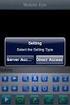 TruVision IP PTZ Kamera FW 5.1 Yapılandırma Kılavuzu P/N 1073030-RU REV A ISS 05OCT15 Telif Hakkı Ticari markalar ve patentler Üretici Sertifikasyon Düzenleyici İletişim bilgileri 2015 United Technologies
TruVision IP PTZ Kamera FW 5.1 Yapılandırma Kılavuzu P/N 1073030-RU REV A ISS 05OCT15 Telif Hakkı Ticari markalar ve patentler Üretici Sertifikasyon Düzenleyici İletişim bilgileri 2015 United Technologies
TruVision NVR 10 Hızlı Başlangıç Kılavuzu
 TruVision NVR 10 Hızlı Başlangıç Kılavuzu Şekil 1: Arka panel bağlantıları 1. (Modele bağlı olarak) sekize kadar IP kameraya bağlanmak için yerleşik portlar. 2. Dört taneye kadar alarm girişi ve bir alarm
TruVision NVR 10 Hızlı Başlangıç Kılavuzu Şekil 1: Arka panel bağlantıları 1. (Modele bağlı olarak) sekize kadar IP kameraya bağlanmak için yerleşik portlar. 2. Dört taneye kadar alarm girişi ve bir alarm
TruVision 3 Serisi IP Kamera FW3.1 Yapılandırma Kılavuzu
 TruVision 3 Serisi IP Kamera FW3.1 Yapılandırma Kılavuzu P/N 1073187-TR REV B ISS 22AUG17 Telif Hakkı Ticari markalar ve patentler Üretici İletişim bilgileri 2017 United Technologies Corporation. Interlogix,
TruVision 3 Serisi IP Kamera FW3.1 Yapılandırma Kılavuzu P/N 1073187-TR REV B ISS 22AUG17 Telif Hakkı Ticari markalar ve patentler Üretici İletişim bilgileri 2017 United Technologies Corporation. Interlogix,
TVR 12HD Hızlı Başlangıç Kılavuzu
 TVR 12HD Hızlı Başlangıç Kılavuzu Şekil 1: Arka panel bağlantıları 1. RS-232 cihazına bağlayın. 2. Dört alarm girişine kadar bağlayın. 3. Bir alarm çıkışını bağlayın. 4. Dört ses girişini RCA konnektöre
TVR 12HD Hızlı Başlangıç Kılavuzu Şekil 1: Arka panel bağlantıları 1. RS-232 cihazına bağlayın. 2. Dört alarm girişine kadar bağlayın. 3. Bir alarm çıkışını bağlayın. 4. Dört ses girişini RCA konnektöre
TruVision Yüksek Tanımlı TVI Kamera Yapılandırma Kılavuzu
 TruVision Yüksek Tanımlı TVI Kamera Yapılandırma Kılavuzu TVB-2402/TVB-4402 TVD-2402/TVD-4402 P/N 1072941-TR REV A ISS 10MAR15 Telif Hakkı Ticari markalar ve patentler Üretici İletişim bilgileri Müşteri
TruVision Yüksek Tanımlı TVI Kamera Yapılandırma Kılavuzu TVB-2402/TVB-4402 TVD-2402/TVD-4402 P/N 1072941-TR REV A ISS 10MAR15 Telif Hakkı Ticari markalar ve patentler Üretici İletişim bilgileri Müşteri
TruVision NVR 10 Hızlı Başlangıç Kılavuzu
 TruVision NVR 10 Hızlı Başlangıç Kılavuzu P/N 1072767B-TR REV 1.0 ISS 16OCT14 Telif Hakkı 2014 United Technologies Corporation. Interlogix, United Technologies Corporation un bir birimi olan UTC Building
TruVision NVR 10 Hızlı Başlangıç Kılavuzu P/N 1072767B-TR REV 1.0 ISS 16OCT14 Telif Hakkı 2014 United Technologies Corporation. Interlogix, United Technologies Corporation un bir birimi olan UTC Building
TVR 12 Hızlı Başlangıç Kılavuzu
 TVR 12 Hızlı Başlangıç Kılavuzu Şekil 1: Arka panel bağlantıları 1. En fazla 16 analog kamera için loop through özelliği (DVD modeline göre). 2. RS-232 cihazına bağlayın. 3. Dört alarm girişine kadar bağlayın.
TVR 12 Hızlı Başlangıç Kılavuzu Şekil 1: Arka panel bağlantıları 1. En fazla 16 analog kamera için loop through özelliği (DVD modeline göre). 2. RS-232 cihazına bağlayın. 3. Dört alarm girişine kadar bağlayın.
TruVision DVR 44HD Hızlı Başlangıç Kılavuzu
 TruVision DVR 44HD Hızlı Başlangıç Kılavuzu Şekil 1: Arka panel bağlantıları 1. Tek ses girişini RCA konnektöre bağlayın. 2. Ses çıkışı için hoparlörler bağlayın 3. Hat girişi 4. Bir CCTV monitör (BNC
TruVision DVR 44HD Hızlı Başlangıç Kılavuzu Şekil 1: Arka panel bağlantıları 1. Tek ses girişini RCA konnektöre bağlayın. 2. Ses çıkışı için hoparlörler bağlayın 3. Hat girişi 4. Bir CCTV monitör (BNC
GELİŞMİŞ AĞ İZLEME KUBBE KAMERASI KURULUM KILAVUZU
 GELİŞMİŞ AĞ İZLEME KUBBE KAMERASI KURULUM KILAVUZU Lütfen çalıştırmadan önce talimatları dikkatle okuyunuz ve ileride başvuru kaynağı olarak bu talimatları saklayınız. 1. GENEL BAKIŞ 1.1 Ambalajın İçindekiler
GELİŞMİŞ AĞ İZLEME KUBBE KAMERASI KURULUM KILAVUZU Lütfen çalıştırmadan önce talimatları dikkatle okuyunuz ve ileride başvuru kaynağı olarak bu talimatları saklayınız. 1. GENEL BAKIŞ 1.1 Ambalajın İçindekiler
GELİŞMİŞ AĞ İZLEME KUBBE KAMERASI KURULUM KILAVUZU
 GELİŞMİŞ AĞ İZLEME KUBBE KAMERASI KURULUM KILAVUZU Lütfen çalıştırmadan önce talimatları dikkatle okuyunuz ve ileride başvuru kaynağı olarak bu talimatları saklayınız. 1. GENEL BAKIŞ 1.1 Ambalajın İçindekiler
GELİŞMİŞ AĞ İZLEME KUBBE KAMERASI KURULUM KILAVUZU Lütfen çalıştırmadan önce talimatları dikkatle okuyunuz ve ileride başvuru kaynağı olarak bu talimatları saklayınız. 1. GENEL BAKIŞ 1.1 Ambalajın İçindekiler
Copyright 2017 HP Development Company, L.P.
 Kullanıcı Kılavuzu Copyright 2017 HP Development Company, L.P. Bu belgede yer alan bilgiler önceden bildirilmeden değiştirilebilir. HP ürünleri ve hizmetlerine ilişkin garantiler, bu ürünler ve hizmetlerle
Kullanıcı Kılavuzu Copyright 2017 HP Development Company, L.P. Bu belgede yer alan bilgiler önceden bildirilmeden değiştirilebilir. HP ürünleri ve hizmetlerine ilişkin garantiler, bu ürünler ve hizmetlerle
Ağ Bağlantısı Hızlı Kurulum Kılavuzu
 Xerox WorkCentre M118/M118i Ağ Bağlantısı Hızlı Kurulum Kılavuzu 701P42720 Bu kılavuz aşağıdakilerle ilgili yordamlar sağlar: Ekranlarda Gezinme sayfa 2 DHCP Kullanarak Ağ Ayarları sayfa 2 Statik IP Adresi
Xerox WorkCentre M118/M118i Ağ Bağlantısı Hızlı Kurulum Kılavuzu 701P42720 Bu kılavuz aşağıdakilerle ilgili yordamlar sağlar: Ekranlarda Gezinme sayfa 2 DHCP Kullanarak Ağ Ayarları sayfa 2 Statik IP Adresi
AÇIKHAVA IR AĞ KAMERASI Serisi
 AÇIKHAVA IR AĞ KAMERASI Serisi KURULUM KILAVUZU Lütfen çalıştırmadan önce talimatları dikkatle okuyunuz ve ileride başvuru kaynağı olarak bu talimatları saklayınız. 1. GENEL BAKIŞ 1.1 Ambalajın İçindekiler
AÇIKHAVA IR AĞ KAMERASI Serisi KURULUM KILAVUZU Lütfen çalıştırmadan önce talimatları dikkatle okuyunuz ve ileride başvuru kaynağı olarak bu talimatları saklayınız. 1. GENEL BAKIŞ 1.1 Ambalajın İçindekiler
Hızlı Kullanım Kılavuzu
 GDR-1100E Serisi 4/8/16 Kanal H.264 DVR Hızlı Kullanım Kılavuzu Her hakkı saklıdır. 1. Sabit Disk Kurulumu Uyarı: 1. Bir adet SATA disk destekler. Lütfen üretici firmanın uyumluluk listesinde bulunan
GDR-1100E Serisi 4/8/16 Kanal H.264 DVR Hızlı Kullanım Kılavuzu Her hakkı saklıdır. 1. Sabit Disk Kurulumu Uyarı: 1. Bir adet SATA disk destekler. Lütfen üretici firmanın uyumluluk listesinde bulunan
TruVision HD-TVI 3MPX Kamera Yapılandırma Kılavuzu
 TruVision HD-TVI 3MPX Kamera Yapılandırma Kılavuzu P/N 1073217-TR REV B ISS 19JAN17 Telif Hakkı Ticari markalar ve patentler Üretici İletişim bilgileri Müşteri desteği 2017 United Technologies Corporation.
TruVision HD-TVI 3MPX Kamera Yapılandırma Kılavuzu P/N 1073217-TR REV B ISS 19JAN17 Telif Hakkı Ticari markalar ve patentler Üretici İletişim bilgileri Müşteri desteği 2017 United Technologies Corporation.
HIZLI BAşVURU KILAVUZU
 HIZLI BAşVURU KILAVUZU Windows Vista için İçindekiler Bölüm 1: Sistem Gereksinimleri...1 Bölüm 2:...2 Yerel Yazdırma Yazılımını Yükleme... 2 Ağdan Yazdırma Yazılımını Yükleme... 5 Bölüm 3: WIA Sürücüsünü
HIZLI BAşVURU KILAVUZU Windows Vista için İçindekiler Bölüm 1: Sistem Gereksinimleri...1 Bölüm 2:...2 Yerel Yazdırma Yazılımını Yükleme... 2 Ağdan Yazdırma Yazılımını Yükleme... 5 Bölüm 3: WIA Sürücüsünü
Hızlı Kullanım Kılavuzu
 GDR-1100S Serisi 4/8 Kanal H.264 DVR Hızlı Kullanım Kılavuzu Her hakkı saklıdır. 4/8 Kanal DVR Hızlı Kullanım Kılavuzu 1. Sabit Disk Kurulumu Uyarı: 1. Bir adet SATA disk destekler. Lütfen üretici firmanın
GDR-1100S Serisi 4/8 Kanal H.264 DVR Hızlı Kullanım Kılavuzu Her hakkı saklıdır. 4/8 Kanal DVR Hızlı Kullanım Kılavuzu 1. Sabit Disk Kurulumu Uyarı: 1. Bir adet SATA disk destekler. Lütfen üretici firmanın
Yazıcı camından veya otomatik belge besleyicisinden (ADF) taramaları başlatabilirsiniz. Posta kutusunda saklanan tarama dosyalarına erişebilirsiniz.
 Fiery Remote Scan Fiery Remote Scan, uzak bir bilgisayardan Fiery server üzerindeki taramayı ve yazıcıyı yönetmenizi sağlar. Fiery Remote Scan'i kullanarak şunları yapabilirsiniz: Yazıcı camından veya
Fiery Remote Scan Fiery Remote Scan, uzak bir bilgisayardan Fiery server üzerindeki taramayı ve yazıcıyı yönetmenizi sağlar. Fiery Remote Scan'i kullanarak şunları yapabilirsiniz: Yazıcı camından veya
Hareket Algılama. Sesli uyarı Mesaj gösterme Tam ekran yapma Alarm Çıkışı gönderme Kayıt başlatma
 Hareket Algılama kayıt cihazınız, kameralardan biri hareket algıladığında, aşağıda belirtilen işlemleri başlatabilme özelliğine sahiptir. Sesli uyarı Mesaj gösterme Tam ekran yapma Alarm Çıkışı E-mail
Hareket Algılama kayıt cihazınız, kameralardan biri hareket algıladığında, aşağıda belirtilen işlemleri başlatabilme özelliğine sahiptir. Sesli uyarı Mesaj gösterme Tam ekran yapma Alarm Çıkışı E-mail
RightFax'e Tara. Yönetici Kılavuzu
 RightFax'e Tara Yönetici Kılavuzu Haziran 2017 www.lexmark.com İçerikler 2 İçerikler Genel Bakış...3 Dağıtıma hazır olma denetim listesi... 4 Uygulamayı yapılandırma... 5 Uygulamanın yapılandırma sayfasına
RightFax'e Tara Yönetici Kılavuzu Haziran 2017 www.lexmark.com İçerikler 2 İçerikler Genel Bakış...3 Dağıtıma hazır olma denetim listesi... 4 Uygulamayı yapılandırma... 5 Uygulamanın yapılandırma sayfasına
Ağınız üzerinde tarama yapmak için Web Hizmetleri'ni kullanma (Windows Vista SP2 veya üzeri, Windows 7 ve Windows 8)
 Ağınız üzerinde tarama yapmak için Web Hizmetleri'ni kullanma (Windows Vista SP2 veya üzeri, Windows 7 ve Windows 8) Web Hizmetleri protokolü, Windows Vista (SP2 veya üstü), Windows 7 ve Windows 8 kullanıcılarının,
Ağınız üzerinde tarama yapmak için Web Hizmetleri'ni kullanma (Windows Vista SP2 veya üzeri, Windows 7 ve Windows 8) Web Hizmetleri protokolü, Windows Vista (SP2 veya üstü), Windows 7 ve Windows 8 kullanıcılarının,
TPC-SD8620P-TA50. Termal Network Hybrid Dome Kamera. Genel Özellikler. Teknik Özellikler
 Genel Özellikler 640 * 512 VOx soğutmasız termal sensör teknolojisi Athermalized Lens(termal),Focus-free 1 / 1.9 2Megapiksel Progresif tarama Sony CMOS Güçlü 30x optik zoom Sıcaklık ölçümü mevcut Yangın
Genel Özellikler 640 * 512 VOx soğutmasız termal sensör teknolojisi Athermalized Lens(termal),Focus-free 1 / 1.9 2Megapiksel Progresif tarama Sony CMOS Güçlü 30x optik zoom Sıcaklık ölçümü mevcut Yangın
Ağ Projektörü Çalıştırma Kılavuzu
 Ağ Projektörü Çalıştırma Kılavuzu İçindekiler Hazırlık...3 Projektörü bilgisayarınıza bağlama...3 Kablolu bağlantı... 3 Projektörün uzaktan bir web tarayıcısı vasıtasıyla kontrol edilmesi...5 Desteklenen
Ağ Projektörü Çalıştırma Kılavuzu İçindekiler Hazırlık...3 Projektörü bilgisayarınıza bağlama...3 Kablolu bağlantı... 3 Projektörün uzaktan bir web tarayıcısı vasıtasıyla kontrol edilmesi...5 Desteklenen
Hızlı Kullanım Kılavuzu
 GNR-2100S Serisi 4/8/16 Kanal H.264 NVR Hızlı Kullanım Kılavuzu Her hakkı saklıdır. 1. Sabit Disk Kurulumu Uyarı: 1. Bir adet SATA disk destekler. Lütfen üretici firmanın uyumluluk listesinde bulunan
GNR-2100S Serisi 4/8/16 Kanal H.264 NVR Hızlı Kullanım Kılavuzu Her hakkı saklıdır. 1. Sabit Disk Kurulumu Uyarı: 1. Bir adet SATA disk destekler. Lütfen üretici firmanın uyumluluk listesinde bulunan
RightFax'e Tara. Yönetici Kılavuzu
 RightFax'e Tara Yönetici Kılavuzu Kasım 2016 www.lexmark.com İçerikler 2 İçerikler Genel Bakış...3 Dağıtıma hazır olma denetim listesi... 4 Uygulamayı yapılandırma... 5 Uygulamanın yapılandırma sayfasına
RightFax'e Tara Yönetici Kılavuzu Kasım 2016 www.lexmark.com İçerikler 2 İçerikler Genel Bakış...3 Dağıtıma hazır olma denetim listesi... 4 Uygulamayı yapılandırma... 5 Uygulamanın yapılandırma sayfasına
Hızlı Kullanım Kılavuzu
 GNR-2200E Serisi 16/24/32 Kanal H.264 NVR Hızlı Kullanım Kılavuzu Her hakkı saklıdır. 16/24/32 Kanal NVR Hızlı Kullanım Kılavuzu 1. Sabit Disk & DVD Yazıcı Kurulumu 1.1 Sabit Disk Kurulumu Uyarı: 1. İki
GNR-2200E Serisi 16/24/32 Kanal H.264 NVR Hızlı Kullanım Kılavuzu Her hakkı saklıdır. 16/24/32 Kanal NVR Hızlı Kullanım Kılavuzu 1. Sabit Disk & DVD Yazıcı Kurulumu 1.1 Sabit Disk Kurulumu Uyarı: 1. İki
Bu ürün WinXP, 2000, ME, Win98 de çalıştırılmak için tasarlanmıştır. Her işletim sistemi için yükleme yordamı yaklaşık olarak aynıdır.
 78 Türkçe Hızlı Yükleme Kılavuzu Bu yükleme kılavuzu GW-7100U ve yazılımının yüklenmesinde size yol gösterecektir. Kablosuz ağ bağlantınızı kurmak için, aşağıdaki işlemleri sırayla uygulayın. 1. Yükleme
78 Türkçe Hızlı Yükleme Kılavuzu Bu yükleme kılavuzu GW-7100U ve yazılımının yüklenmesinde size yol gösterecektir. Kablosuz ağ bağlantınızı kurmak için, aşağıdaki işlemleri sırayla uygulayın. 1. Yükleme
United Security. Canlı İzleme
 R Canlı İzleme Yukarıda anlatılan sihirbaz ekranı kapandıktan sonra, aşağıda gösterildiği şekilde bölünmüş bir ekranla karşılaşacaksınız. Kameralardan birine çift tıklayarak o kamerayı tam ekran olarak
R Canlı İzleme Yukarıda anlatılan sihirbaz ekranı kapandıktan sonra, aşağıda gösterildiği şekilde bölünmüş bir ekranla karşılaşacaksınız. Kameralardan birine çift tıklayarak o kamerayı tam ekran olarak
GELİŞMİŞ AĞ İZLEME KUBBE KAMERASI KURULUM KILAVUZU
 GELİŞMİŞ AĞ İZLEME KUBBE KAMERASI KURULUM KILAVUZU Lütfen çalıştırmadan önce talimatları dikkatle okuyunuz ve ileride başvuru kaynağı olarak bu talimatları saklayınız. 1. 1. GENEL BAKIŞ 1.1 Ambalajın İçindekiler
GELİŞMİŞ AĞ İZLEME KUBBE KAMERASI KURULUM KILAVUZU Lütfen çalıştırmadan önce talimatları dikkatle okuyunuz ve ileride başvuru kaynağı olarak bu talimatları saklayınız. 1. 1. GENEL BAKIŞ 1.1 Ambalajın İçindekiler
Yazdırma Yayınlama Ayarları Kılavuzu
 Yazdırma Yayınlama Ayarları Kılavuzu İÇİNDEKİLER BU KILAVUZ HAKKINDA............................................................................... 2 YAZDIRMA YAYINLAMA İŞLEVİ.........................................................................
Yazdırma Yayınlama Ayarları Kılavuzu İÇİNDEKİLER BU KILAVUZ HAKKINDA............................................................................... 2 YAZDIRMA YAYINLAMA İŞLEVİ.........................................................................
Quick Installation Guide. Central Management Software
 Quick Installation Guide English 繁 中 簡 中 日 本 語 Français Español Deutsch Português Italiano Türkçe Polski Русский Česky Svenska Central Management Software Ambalajın İçindekileri Kontrol Edin Yazılım CD
Quick Installation Guide English 繁 中 簡 中 日 本 語 Français Español Deutsch Português Italiano Türkçe Polski Русский Česky Svenska Central Management Software Ambalajın İçindekileri Kontrol Edin Yazılım CD
Şekil 2: TVR 45HD ön paneli (8 kanallı model gösterilmektedir) Tüm buton fonksiyonları hakkında detaylı bilgi için, lütfen kullanım kılavuzuna bakın.
 TVR 45HD Hızlı Başlangıç Kılavuzu Şekil 1: TVR 45HD arka panel bağlantıları (8 kanallı modeller gösterilmektedir) 1. 2. 3. 4. 5. 6. Dört ses girişini RCA konnektöre bağlayın. Ses çıkışı için hoparlörler
TVR 45HD Hızlı Başlangıç Kılavuzu Şekil 1: TVR 45HD arka panel bağlantıları (8 kanallı modeller gösterilmektedir) 1. 2. 3. 4. 5. 6. Dört ses girişini RCA konnektöre bağlayın. Ses çıkışı için hoparlörler
Şekil 2: Ön panel kontrolleri Tüm buton fonksiyonları hakkında detaylı bilgi için, lütfen kullanım kılavuzuna bakın.
 TruVision NVR 22 (S/P) Hızlı Başlangıç Kılavuzu Şekil 1: Arka panel bağlantıları Örnek: TVN 22S 1. Tek ses girişini RCA konnektöre bağlayın. 2. Bir HDTV'ye bağlayın. HDMI bağlantısı dijital ses ve videoyu
TruVision NVR 22 (S/P) Hızlı Başlangıç Kılavuzu Şekil 1: Arka panel bağlantıları Örnek: TVN 22S 1. Tek ses girişini RCA konnektöre bağlayın. 2. Bir HDTV'ye bağlayın. HDMI bağlantısı dijital ses ve videoyu
GDR-1800D Serisi. 16/24/32 Kanal H.264 DVR Hızlı Kullanım Kılavuzu. Her hakkı saklıdır.
 GDR-1800D Serisi 16/24/32 Kanal H.264 DVR Hızlı Kullanım Kılavuzu Her hakkı saklıdır. 1. Sabit Disk & DVD Yazıcı Kurulumu 1.1 Sabit Disk Kurulumu Uyarı: 1. Bu seri sekiz adet SATA disk destekler. Lütfen
GDR-1800D Serisi 16/24/32 Kanal H.264 DVR Hızlı Kullanım Kılavuzu Her hakkı saklıdır. 1. Sabit Disk & DVD Yazıcı Kurulumu 1.1 Sabit Disk Kurulumu Uyarı: 1. Bu seri sekiz adet SATA disk destekler. Lütfen
Google Cloud Print Kılavuzu
 Google Cloud Print Kılavuzu Google Cloud Print hakkında bilgi Google Cloud Print ile yazdırma Appendix İçindekiler Kılavuzlar Hakkında Bilgi... 2 Kılavuzlarda Kullanılan Semboller... 2 Feragatname...
Google Cloud Print Kılavuzu Google Cloud Print hakkında bilgi Google Cloud Print ile yazdırma Appendix İçindekiler Kılavuzlar Hakkında Bilgi... 2 Kılavuzlarda Kullanılan Semboller... 2 Feragatname...
ÇANKAYA ÜNİVERSİTESİ WEBMAIL KULLANIM KLAVUZU
 ÇANKAYA ÜNİVERSİTESİ WEBMAIL KULLANIM KLAVUZU Üniversitemiz Webmail servisi yenilenmiş olup Roundcube webmail üzerinden servis vermeye başlamıştır. Daha önce kullanılan SquirrelMail servisi https://oldwebmail.cankaya.edu.tr/
ÇANKAYA ÜNİVERSİTESİ WEBMAIL KULLANIM KLAVUZU Üniversitemiz Webmail servisi yenilenmiş olup Roundcube webmail üzerinden servis vermeye başlamıştır. Daha önce kullanılan SquirrelMail servisi https://oldwebmail.cankaya.edu.tr/
AÇIKHAVA IR AĞ KAMERASI Serisi
 AÇIKHAVA IR AĞ KAMERASI Serisi Kurulum Kılavuzu Lütfen çalıştırmadan önce talimatları dikkatle okuyunuz ve ileride başvuru kaynağı olarak bu talimatları saklayınız. İÇİNDEKİLER İÇİNDEKİLER... 1 1. GENEL
AÇIKHAVA IR AĞ KAMERASI Serisi Kurulum Kılavuzu Lütfen çalıştırmadan önce talimatları dikkatle okuyunuz ve ileride başvuru kaynağı olarak bu talimatları saklayınız. İÇİNDEKİLER İÇİNDEKİLER... 1 1. GENEL
Şekil 2: Ön panel kontrolleri Tüm buton fonksiyonları hakkında detaylı bilgi için, lütfen kullanım kılavuzuna bakın.
 TruVision NVR 22 (S/P) Hızlı Başlangıç Kılavuzu Şekil 1: Arka panel bağlantıları Örnek: TVN 22S 1. Tek ses girişini RCA konnektöre bağlayın. 2. Bir HDTV'ye bağlayın. HDMI bağlantısı dijital ses ve videoyu
TruVision NVR 22 (S/P) Hızlı Başlangıç Kılavuzu Şekil 1: Arka panel bağlantıları Örnek: TVN 22S 1. Tek ses girişini RCA konnektöre bağlayın. 2. Bir HDTV'ye bağlayın. HDMI bağlantısı dijital ses ve videoyu
TPC-PT8620P-T100Z30. Termal Network Hybrid PTZ. Genel Özellikler. Teknik Özellikler
 Genel Özellikler 640 * 512 VOx soğutmasız termal sensör teknolojisi Athermalized Lens(thermal),Focus-free 1/1.9 2Megapiksel progresif tarama Sony CMOS Güçlü 30x optik zoom Sıcaklık ölçümü mevcut Yangın
Genel Özellikler 640 * 512 VOx soğutmasız termal sensör teknolojisi Athermalized Lens(thermal),Focus-free 1/1.9 2Megapiksel progresif tarama Sony CMOS Güçlü 30x optik zoom Sıcaklık ölçümü mevcut Yangın
TPC-PT8620P-TA60. Termal Network Hybrid PTZ. Genel Özellikler. Teknik Özellikler
 Genel Özellikler 640 * 512 VOx soğutmasız termal sensör teknolojisi Athermalized Lens(termal),Focus-free 1/1.9 2Megapiksel progresif tarama Sony CMOS Güçlü 30x optik zoom Sıcaklık ölçümü mevcut Yangın
Genel Özellikler 640 * 512 VOx soğutmasız termal sensör teknolojisi Athermalized Lens(termal),Focus-free 1/1.9 2Megapiksel progresif tarama Sony CMOS Güçlü 30x optik zoom Sıcaklık ölçümü mevcut Yangın
TPC-PT8420AP-TC60Z30. Termal Network Hibrid Pan & Tilt Kamera. Genel Özellikler. Teknik Özellikler
 Genel Özellikler 400 300 VOx soğutmasız termal sensör teknolojisi Athermalized Lens(termal),Focus-free 1/1.9 2Megapiksel progresif tarama Sony CMOS Güçlü 30x optik zoom Sıcaklık ölçümü mevcut Yangın algılama
Genel Özellikler 400 300 VOx soğutmasız termal sensör teknolojisi Athermalized Lens(termal),Focus-free 1/1.9 2Megapiksel progresif tarama Sony CMOS Güçlü 30x optik zoom Sıcaklık ölçümü mevcut Yangın algılama
Hızlı Başlangıç Kılavuzu
 AUDIO OUT HDMI VGA LAN USB POWER Hızlı Başlangıç Kılavuzu KİT MODELİ SDH-C5100 SDH-B3040 SDH-B3020 DVR MODELİ SDR-C5300 SDR-B3300 SAMSUNG HEPSİ BİR ARADA GÜVENLİK SİSTEMİ Bir Samsung DVR Güvenlik Sistemi
AUDIO OUT HDMI VGA LAN USB POWER Hızlı Başlangıç Kılavuzu KİT MODELİ SDH-C5100 SDH-B3040 SDH-B3020 DVR MODELİ SDR-C5300 SDR-B3300 SAMSUNG HEPSİ BİR ARADA GÜVENLİK SİSTEMİ Bir Samsung DVR Güvenlik Sistemi
Kullanıcı Ayarları. Resim 89. United Security. Kullanici Adi Seviye Etkin. No.
 Kullanıcı Ayarları kayıt cihazınız 1 adet tam yetkili yönetici (Admin) ve buna ilaveten 6 adet kullanıcıyı desteklemektedir. Kullanıcıları görüntülemek için; Cihazınızın [Ana Menü] => [Sistem] =>[Kullanıcılar]
Kullanıcı Ayarları kayıt cihazınız 1 adet tam yetkili yönetici (Admin) ve buna ilaveten 6 adet kullanıcıyı desteklemektedir. Kullanıcıları görüntülemek için; Cihazınızın [Ana Menü] => [Sistem] =>[Kullanıcılar]
4. Sunucu ayarları veya ek sunucu türlerinı manüel olarak yapılandır'a tıklayın ve İleri'yi tıklayın.
 Yalova Üniversitesi email adresini outlook ile kullanmak için, bilgisayarınızda kurulu Outlook sürümüne bağlı olarak ücretsiz olarak Microsoft Office Outlook Connector programını indirebilir veya POP3
Yalova Üniversitesi email adresini outlook ile kullanmak için, bilgisayarınızda kurulu Outlook sürümüne bağlı olarak ücretsiz olarak Microsoft Office Outlook Connector programını indirebilir veya POP3
United Security. Kayıt Ayarları
 Kayıt Ayarları kayıt cihazınızın sağlıklı olarak kayıt yapabilmesi için bu bölümdeki ayarların yapılandırılmış olması gerekir. Ancak bu işlem uzmanlık gerektiren bir konudur ve mutlaka cihazı satın almış
Kayıt Ayarları kayıt cihazınızın sağlıklı olarak kayıt yapabilmesi için bu bölümdeki ayarların yapılandırılmış olması gerekir. Ancak bu işlem uzmanlık gerektiren bir konudur ve mutlaka cihazı satın almış
Harici Aygıtlar Kullanıcı Kılavuzu
 Harici Aygıtlar Kullanıcı Kılavuzu Copyright 2007 Hewlett-Packard Development Company, L.P. Windows, Microsoft Corporation kuruluşunun ABD de tescilli ticari markasıdır. Bu belgede yer alan bilgiler önceden
Harici Aygıtlar Kullanıcı Kılavuzu Copyright 2007 Hewlett-Packard Development Company, L.P. Windows, Microsoft Corporation kuruluşunun ABD de tescilli ticari markasıdır. Bu belgede yer alan bilgiler önceden
Analog Kamera Menüleri
 Analog Kamera Menüleri DINION 4000 AN tr Hızlı Kullanım Kılavuzu Analog Kamera Menüleri Kurulum menüsü tr 3 1 Kurulum menüsü SETUP menüsüne erişmek için kontrol kumandasının ortasındaki düğmeye basın.
Analog Kamera Menüleri DINION 4000 AN tr Hızlı Kullanım Kılavuzu Analog Kamera Menüleri Kurulum menüsü tr 3 1 Kurulum menüsü SETUP menüsüne erişmek için kontrol kumandasının ortasındaki düğmeye basın.
Dell P2715Q/P2415Q Dell Display Manager Kullanıcı Kılavuzu
 Dell P2715Q/P2415Q Dell Display Manager Kullanıcı Kılavuzu Model: P2715Q/P2415Q Regulatory model: P2715Qt/P2415Qb NOT: NOT, bilgisayarınızdan daha iyi yararlanmanız için yardımcı olan önemli bilgileri
Dell P2715Q/P2415Q Dell Display Manager Kullanıcı Kılavuzu Model: P2715Q/P2415Q Regulatory model: P2715Qt/P2415Qb NOT: NOT, bilgisayarınızdan daha iyi yararlanmanız için yardımcı olan önemli bilgileri
Fiery seçenekleri 1.3 yardımı (sunucu)
 2015 Electronics For Imaging. Bu yayın içerisinde yer alan tüm bilgiler, bu ürüne ilişkin Yasal Bildirimler kapsamında korunmaktadır. 29 Ocak 2015 İçindekiler 3 İçindekiler...5 Bir Fiery seçeneğini etkinleştirme...5
2015 Electronics For Imaging. Bu yayın içerisinde yer alan tüm bilgiler, bu ürüne ilişkin Yasal Bildirimler kapsamında korunmaktadır. 29 Ocak 2015 İçindekiler 3 İçindekiler...5 Bir Fiery seçeneğini etkinleştirme...5
Wi-Fi Direct Rehberi. Wi-Fi Direct ile Kolay Kurulum. Sorun Giderme
 Wi-Fi Direct Rehberi Wi-Fi Direct ile Kolay Kurulum Sorun Giderme İçindekiler Kılavuzlar Hakkında Bilgi... 2 Kılavuzlarda Kullanılan Semboller... 2 Feragatname... 2 1. Wi-Fi Direct ile Kolay Kurulum SSID'yi
Wi-Fi Direct Rehberi Wi-Fi Direct ile Kolay Kurulum Sorun Giderme İçindekiler Kılavuzlar Hakkında Bilgi... 2 Kılavuzlarda Kullanılan Semboller... 2 Feragatname... 2 1. Wi-Fi Direct ile Kolay Kurulum SSID'yi
XTRA CONTROLLER PRO KULLANIM KILAVUZU
 XTRA CONTROLLER PRO KULLANIM KILAVUZU İÇİNDEKİLER İlgili bölümü göstermesi için içindekiler tablosundaki bir başlığı tıklayın 1. GİRİŞ... 3 2. TRAVELLING ZOOM ÖZELLİĞİ... 5 3. CHAT AND SHOW FOTOĞRAF/VİDEO/MÜZİK
XTRA CONTROLLER PRO KULLANIM KILAVUZU İÇİNDEKİLER İlgili bölümü göstermesi için içindekiler tablosundaki bir başlığı tıklayın 1. GİRİŞ... 3 2. TRAVELLING ZOOM ÖZELLİĞİ... 5 3. CHAT AND SHOW FOTOĞRAF/VİDEO/MÜZİK
MEB E-Posta Hizmetleri ve Outlook Programı
 MEB E-Posta Hizmetleri ve Outlook Programı İçindekiler Bakanlık E-Posta Hizmetleri ve Sistem Ara yüzü E-posta Hizmetlerinin Outlook Programına Bağlanması Outlook 2010 Kullanımına ilişkin temel bilgiler
MEB E-Posta Hizmetleri ve Outlook Programı İçindekiler Bakanlık E-Posta Hizmetleri ve Sistem Ara yüzü E-posta Hizmetlerinin Outlook Programına Bağlanması Outlook 2010 Kullanımına ilişkin temel bilgiler
Archive Player Divar Series. Kullanım kılavuzu
 Archive Player Divar Series tr Kullanım kılavuzu Archive Player İçindekiler tr 3 İçindekiler 1 Giriş 4 2 Çalışma 5 2.1 Programın başlatılması 5 2.2 Ana pencere tanıtımı 6 2.3 Açma düğmesi 6 2.4 Kamera
Archive Player Divar Series tr Kullanım kılavuzu Archive Player İçindekiler tr 3 İçindekiler 1 Giriş 4 2 Çalışma 5 2.1 Programın başlatılması 5 2.2 Ana pencere tanıtımı 6 2.3 Açma düğmesi 6 2.4 Kamera
1-PORT H.264 VIDEO GÖRÜNTÜ SUNUCU
 1-PORT H.264 VIDEO GÖRÜNTÜ SUNUCU KULLANICI KILAVUZU DN-16100 ÖNEMLİ KORUMA Şirket tarafından sunulan tüm kurşunsuz ürünler Tehlikeli Madde Kısıtları Avrupa yasası (RoHS) yönergesinin gereksinimlerine
1-PORT H.264 VIDEO GÖRÜNTÜ SUNUCU KULLANICI KILAVUZU DN-16100 ÖNEMLİ KORUMA Şirket tarafından sunulan tüm kurşunsuz ürünler Tehlikeli Madde Kısıtları Avrupa yasası (RoHS) yönergesinin gereksinimlerine
Yandex mail ve disk kullanım rehberi
 Yandex mail ve disk kullanım rehberi Tüm personelin ortak bir platformda uyumlu çalışmasını destekleyecek bilgi teknolojisi ücretsiz bir şekilde kurumunuz için hayata geçirildi. Sistem ve sunucu yatırımı
Yandex mail ve disk kullanım rehberi Tüm personelin ortak bir platformda uyumlu çalışmasını destekleyecek bilgi teknolojisi ücretsiz bir şekilde kurumunuz için hayata geçirildi. Sistem ve sunucu yatırımı
AĞ KULLANIM KILAVUZU. Yazdırma Günlüğünü Ağa Kaydetme. Sürüm 0 TUR
 AĞ KULLANIM KILAVUZU Yazdırma Günlüğünü Ağa Kaydetme Sürüm 0 TUR Notlara ilişkin açıklama Bu Kullanım Kılavuzu boyunca aşağıda belirtilen simgeler kullanılmıştır: Notlar, ortaya çıkabilecek bir duruma
AĞ KULLANIM KILAVUZU Yazdırma Günlüğünü Ağa Kaydetme Sürüm 0 TUR Notlara ilişkin açıklama Bu Kullanım Kılavuzu boyunca aşağıda belirtilen simgeler kullanılmıştır: Notlar, ortaya çıkabilecek bir duruma
Yükleme kılavuzu Fiery Extended Applications 4.2 ile Command WorkStation 5.6
 Yükleme kılavuzu Fiery Extended Applications 4.2 ile Command WorkStation 5.6 Fiery Extended Applications Package (FEA) v4.2 Fiery Server ile ilişkili görevleri gerçekleştirmek için Fiery uygulamalarını
Yükleme kılavuzu Fiery Extended Applications 4.2 ile Command WorkStation 5.6 Fiery Extended Applications Package (FEA) v4.2 Fiery Server ile ilişkili görevleri gerçekleştirmek için Fiery uygulamalarını
Hızlı Tarama Özellikleri Kurulum Kılavuzu. E-postaya Tarama Kurulumu
 Hızlı Tarama Özellikleri Kurulum Kılavuzu XE3024TR0-2 Bu kılavuzda aşağıdaki işlemlerle ilgili yönergeler bulunmaktadır: E-postaya Tarama Kurulumu sayfa 1 Posta Kutusuna Tarama Kurulumu sayfa 6 Ağ Tarama
Hızlı Tarama Özellikleri Kurulum Kılavuzu XE3024TR0-2 Bu kılavuzda aşağıdaki işlemlerle ilgili yönergeler bulunmaktadır: E-postaya Tarama Kurulumu sayfa 1 Posta Kutusuna Tarama Kurulumu sayfa 6 Ağ Tarama
CAP1300 Hızlı Kurulum Kılavuzu
 CAP1300 Hızlı Kurulum Kılavuzu 09-2017 / v1.0 İÇİNDEKİLER I Ü rün Bilgileri... 3 I-1 Paket İçeriği... 3 I-2 Sistem Gereksinimleri... 4 I-3 Donanım Genel Özeti... 4 I-4 LED Durumu... 4 I-5 Sıfırlama...
CAP1300 Hızlı Kurulum Kılavuzu 09-2017 / v1.0 İÇİNDEKİLER I Ü rün Bilgileri... 3 I-1 Paket İçeriği... 3 I-2 Sistem Gereksinimleri... 4 I-3 Donanım Genel Özeti... 4 I-4 LED Durumu... 4 I-5 Sıfırlama...
TruVision Dış Mekan IP Kamera Kullanıcı Kılavuzu
 TruVision Dış Mekan IP Kamera Kullanıcı Kılavuzu P/N 1072587B-TR REV 1.0 ISS 11JAN13 Telif Hakkı Ticari markalar ve patentler Üretici Sertifikasyon FCC uyumu Avrupa Birliği direktifleri 2013 UTC Fire &
TruVision Dış Mekan IP Kamera Kullanıcı Kılavuzu P/N 1072587B-TR REV 1.0 ISS 11JAN13 Telif Hakkı Ticari markalar ve patentler Üretici Sertifikasyon FCC uyumu Avrupa Birliği direktifleri 2013 UTC Fire &
Harici Aygıtlar Kullanıcı Kılavuzu
 Harici Aygıtlar Kullanıcı Kılavuzu Copyright 2010 Hewlett-Packard Development Company, L.P. Bu belgede yer alan bilgiler önceden haber verilmeksizin değiştirilebilir. HP ürünleri ve hizmetlerine ilişkin
Harici Aygıtlar Kullanıcı Kılavuzu Copyright 2010 Hewlett-Packard Development Company, L.P. Bu belgede yer alan bilgiler önceden haber verilmeksizin değiştirilebilir. HP ürünleri ve hizmetlerine ilişkin
Özel Uyarılar. Resim 97. United Security. Olay Tipi Etkin Mesaj Göster Gönder Alarm Cikisi Role Suresi Sesli Uyari
 Özel Uyarılar Cihazınız, Hard Disk in dolması, Hard Disk hatası veya kamera bağlantılarından birinin kopması durumunda ekranda mesaj göstererek, Email göndererek, sesli uyararak veya eğer cihazınız destekliyorsa
Özel Uyarılar Cihazınız, Hard Disk in dolması, Hard Disk hatası veya kamera bağlantılarından birinin kopması durumunda ekranda mesaj göstererek, Email göndererek, sesli uyararak veya eğer cihazınız destekliyorsa
Wolvox Kapı Ekranı. AKINSOFT Wolvox Kapı Ekranı Yardım Dosyası. Doküman Versiyon : 1.02.01
 AKINSOFT Yardım Dosyası Doküman Versiyon : 1.02.01 Tarih : 15.11.2014 1 1. KULLANIM AMACI Personel takip sistemi kullanmak isteyen tüm işletmeler için geliştirilmiştir. WOLVOX İnsan Kaynakları programı
AKINSOFT Yardım Dosyası Doküman Versiyon : 1.02.01 Tarih : 15.11.2014 1 1. KULLANIM AMACI Personel takip sistemi kullanmak isteyen tüm işletmeler için geliştirilmiştir. WOLVOX İnsan Kaynakları programı
Harici Aygıtlar. Kullanıcı Kılavuzu
 Harici Aygıtlar Kullanıcı Kılavuzu Telif Hakkı 2006 Hewlett-Packard Development Company, L.P. Microsoft ve Windows, Microsoft Corporation kuruluşunun ABD'de tescilli ticari markalarıdır. Bu belgede yer
Harici Aygıtlar Kullanıcı Kılavuzu Telif Hakkı 2006 Hewlett-Packard Development Company, L.P. Microsoft ve Windows, Microsoft Corporation kuruluşunun ABD'de tescilli ticari markalarıdır. Bu belgede yer
2014 Electronics For Imaging. Bu yayın içerisinde yer alan tüm bilgiler, bu ürüne ilişkin Yasal Bildirimler kapsamında korunmaktadır.
 2014 Electronics For Imaging. Bu yayın içerisinde yer alan tüm bilgiler, bu ürüne ilişkin Yasal Bildirimler kapsamında korunmaktadır. 23 Haziran 2014 İçindekiler 3 İçindekiler...5 'e erişme...5 Posta kutuları...5
2014 Electronics For Imaging. Bu yayın içerisinde yer alan tüm bilgiler, bu ürüne ilişkin Yasal Bildirimler kapsamında korunmaktadır. 23 Haziran 2014 İçindekiler 3 İçindekiler...5 'e erişme...5 Posta kutuları...5
Cisco Unity Connection Web Gelen Kutusu (Sürüm 9.x) için Hızlı Başlangıç Kılavuzu
 Hızlı Başlangıç Kılavuzu Cisco Unity Connection Web Gelen Kutusu (Sürüm 9.x) için Hızlı Başlangıç Kılavuzu Cisco Unity Connection Web Gelen Kutusu (Sürüm 9.x) Cisco Unity Connection Web Gelen Kutusu Hakkında
Hızlı Başlangıç Kılavuzu Cisco Unity Connection Web Gelen Kutusu (Sürüm 9.x) için Hızlı Başlangıç Kılavuzu Cisco Unity Connection Web Gelen Kutusu (Sürüm 9.x) Cisco Unity Connection Web Gelen Kutusu Hakkında
Google Cloud Print Kılavuzu
 Google Cloud Print Kılavuzu Sürüm 0 TUR ların açıklamaları Bu kullanıcı kılavuzunda aşağıdaki simgeyi kullanıyoruz: lar ortaya çıkabilecek durumu nasıl çözmeniz gerektiğini size bildirir veya işlemin diğer
Google Cloud Print Kılavuzu Sürüm 0 TUR ların açıklamaları Bu kullanıcı kılavuzunda aşağıdaki simgeyi kullanıyoruz: lar ortaya çıkabilecek durumu nasıl çözmeniz gerektiğini size bildirir veya işlemin diğer
TTEC Standalone DVR Kolay Kurulum Dokümanı. Kurulum Adımları
 TTEC Standalone DVR Kolay Kurulum Dokümanı Bu dokümanda TTEC Standalone DVR cihazının kurulum adımları ile ilgili açıklamaları bulabilirsiniz. Öncelikle cihaz ile ilgili bilinmesi gereken varsayılan bilgiler
TTEC Standalone DVR Kolay Kurulum Dokümanı Bu dokümanda TTEC Standalone DVR cihazının kurulum adımları ile ilgili açıklamaları bulabilirsiniz. Öncelikle cihaz ile ilgili bilinmesi gereken varsayılan bilgiler
Yazıcı camından veya otomatik belge besleyicisinden (ADF) taramaları başlatabilirsiniz. Posta kutusunda saklanan tarama dosyalarına erişebilirsiniz.
 Fiery Remote Scan Fiery Remote Scan, uzak bir bilgisayardan Fiery sunucusu üzerindeki taramayı ve yazıcıyı yönetmenizi sağlar. Fiery Remote Scan'i kullanarak şunları yapabilirsiniz: Yazıcı camından veya
Fiery Remote Scan Fiery Remote Scan, uzak bir bilgisayardan Fiery sunucusu üzerindeki taramayı ve yazıcıyı yönetmenizi sağlar. Fiery Remote Scan'i kullanarak şunları yapabilirsiniz: Yazıcı camından veya
United Security. Alarm Tetikleme
 Alarm Tetikleme Bu bölümde anlatılan özellikler, sadece Alarm Giriş özelliği olan, yani cihazın arkasında alarm giriş soketleri {Resim 40} bulunan cihazlar için geçerlidir. 8 7 6 5 G 4 3 2 1 G SENSOR ALARM
Alarm Tetikleme Bu bölümde anlatılan özellikler, sadece Alarm Giriş özelliği olan, yani cihazın arkasında alarm giriş soketleri {Resim 40} bulunan cihazlar için geçerlidir. 8 7 6 5 G 4 3 2 1 G SENSOR ALARM
Harici Aygıtlar. Kullanıcı Kılavuzu
 Harici Aygıtlar Kullanıcı Kılavuzu Copyright 2007 Hewlett-Packard Development Company, L.P. Windows, Microsoft Corporation kuruluşunun ABD'de tescilli ticari markasıdır. Bu belgede yer alan bilgiler önceden
Harici Aygıtlar Kullanıcı Kılavuzu Copyright 2007 Hewlett-Packard Development Company, L.P. Windows, Microsoft Corporation kuruluşunun ABD'de tescilli ticari markasıdır. Bu belgede yer alan bilgiler önceden
Ana Menü. Ana Menü (Main Page) İçerisindekiler;
 Ana Menü Ana Menü (Main Page) İçerisindekiler; 1- Genel 2 - Disk Yönetimi 1-1) Sistem Zamanı 3 - Kayıt Oynatma 1-2) Zaman Senkronizasyon 4 - Kayıt Modu 1-3) Tarih Formatı 4-1) Sürekli Kayıt 1-4) Dil 4-2)
Ana Menü Ana Menü (Main Page) İçerisindekiler; 1- Genel 2 - Disk Yönetimi 1-1) Sistem Zamanı 3 - Kayıt Oynatma 1-2) Zaman Senkronizasyon 4 - Kayıt Modu 1-3) Tarih Formatı 4-1) Sürekli Kayıt 1-4) Dil 4-2)
WorkCentre 7300 Serisi için Fiery Kurulum Talimatları
 WorkCentre 7300 Serisi için Fiery Kurulum Talimatları Bu belgede WorkCentre 7300 Serisi için Fiery Ağ Denetleyicisi nin nasıl yükleneceği ve kurulacağı açıklanmaktadır. ÖNEMLI: Tüm kurulum yaklaşık 1 saat
WorkCentre 7300 Serisi için Fiery Kurulum Talimatları Bu belgede WorkCentre 7300 Serisi için Fiery Ağ Denetleyicisi nin nasıl yükleneceği ve kurulacağı açıklanmaktadır. ÖNEMLI: Tüm kurulum yaklaşık 1 saat
TL-WPS510U PRINT SERVER KURULUM DÖKÜMANI
 TL-WPS510U PRINT SERVER KURULUM DÖKÜMANI 1 Başlarken Satın almış olduğunuz TL-WPS510U nun kullanım diagramı aşağıdaki gibidir. Cihazınızı bir ağ yazıcısı değilse veya kablolu ağ yazıcınızı kablosuz olarak
TL-WPS510U PRINT SERVER KURULUM DÖKÜMANI 1 Başlarken Satın almış olduğunuz TL-WPS510U nun kullanım diagramı aşağıdaki gibidir. Cihazınızı bir ağ yazıcısı değilse veya kablolu ağ yazıcınızı kablosuz olarak
Harici Aygıtlar Kullanıcı Kılavuzu
 Harici Aygıtlar Kullanıcı Kılavuzu Copyright 2007 Hewlett-Packard Development Company, L.P. Bu belgede yer alan bilgiler önceden haber verilmeksizin değiştirilebilir. HP ürünleri ve hizmetlerine ilişkin
Harici Aygıtlar Kullanıcı Kılavuzu Copyright 2007 Hewlett-Packard Development Company, L.P. Bu belgede yer alan bilgiler önceden haber verilmeksizin değiştirilebilir. HP ürünleri ve hizmetlerine ilişkin
Google Cloud Print Kılavuzu
 Google Cloud Print Kılavuzu Sürüm 0 TUR Notların tanımı Bu kullanım kılavuzunda aşağıdaki not stilini kullanıyoruz: Notlar ortaya çıkabilecek durumu nasıl çözmeniz gerektiğini size bildirir veya işlemin
Google Cloud Print Kılavuzu Sürüm 0 TUR Notların tanımı Bu kullanım kılavuzunda aşağıdaki not stilini kullanıyoruz: Notlar ortaya çıkabilecek durumu nasıl çözmeniz gerektiğini size bildirir veya işlemin
Program Tercihleri. Bölüm 5 Tercihler
 Bölüm 5 Tercihler Windows masaüstü çalışırken ZoomText in nasıl başladığını, oluştuğunu ve göründüğünü kontrol eden özelliklerdir. Ayrıca buradan otomatik güncellemelerde yapılabilir. Böylece ZoomText
Bölüm 5 Tercihler Windows masaüstü çalışırken ZoomText in nasıl başladığını, oluştuğunu ve göründüğünü kontrol eden özelliklerdir. Ayrıca buradan otomatik güncellemelerde yapılabilir. Böylece ZoomText
Android telefonunuzda Office 365'i kullanma
 Android telefonunuzda Office 365'i kullanma Hızlı Başlangıç Kılavuzu E-postayı denetleme Office 365 hesabınızdan e-posta göndermek ve almak için Android telefonunuzu ayarlayın. Takviminizi nerede olursanız
Android telefonunuzda Office 365'i kullanma Hızlı Başlangıç Kılavuzu E-postayı denetleme Office 365 hesabınızdan e-posta göndermek ve almak için Android telefonunuzu ayarlayın. Takviminizi nerede olursanız
Motorola Phone Tools. Hızlı Başlangıç
 Motorola Phone Tools Hızlı Başlangıç İçerik Minimum Gereksinimler... 2 Motorola Phone Tools Yüklemeden Önce... 3 Yükleme Motorola Phone Tools... 4 Cep Telefonu Cihazını Yükleme ve Yapılandırma... 5 Çevrimiçi
Motorola Phone Tools Hızlı Başlangıç İçerik Minimum Gereksinimler... 2 Motorola Phone Tools Yüklemeden Önce... 3 Yükleme Motorola Phone Tools... 4 Cep Telefonu Cihazını Yükleme ve Yapılandırma... 5 Çevrimiçi
Hızlı Kullanım Kılavuzu
 GNR-2800D Serisi 4/8/16/24/32 Kanal H.264 NVR Hızlı Kullanım Kılavuzu Her hakkı saklıdır. 4/8/16/24/32 Kanal NVR Hızlı Kullanım Kılavuzu 1. Sabit Disk & DVD Yazıcı Kurulumu 1.1 Sabit Disk Kurulumu Uyarı:
GNR-2800D Serisi 4/8/16/24/32 Kanal H.264 NVR Hızlı Kullanım Kılavuzu Her hakkı saklıdır. 4/8/16/24/32 Kanal NVR Hızlı Kullanım Kılavuzu 1. Sabit Disk & DVD Yazıcı Kurulumu 1.1 Sabit Disk Kurulumu Uyarı:
LASERJET ENTERPRISE M4555 MFP SERIES. Yazılım Yükleme Kılavuzu
 LASERJET ENTERPRISE M4555 MFP SERIES Yazılım Yükleme Kılavuzu HP LaserJet Enterprise M4555 MFP Series Yazılım Yükleme Kılavuzu Telif Hakkı ve Lisans 2011 Copyright Hewlett-Packard Development Company,
LASERJET ENTERPRISE M4555 MFP SERIES Yazılım Yükleme Kılavuzu HP LaserJet Enterprise M4555 MFP Series Yazılım Yükleme Kılavuzu Telif Hakkı ve Lisans 2011 Copyright Hewlett-Packard Development Company,
TruVision IP Cam Açık Standartlar Kullanım Kılavuzu
 TruVision IP Cam Açık Standartlar Kullanım Kılavuzu P/N 1076513B-TR REV 1.0 ISS 20MAR12 Telif Hakkı Ticari markalar ve patentler Üretici Sertifikasyon FCC uyumu ACMA uyumu Kanada Avrupa Birliği direktifleri
TruVision IP Cam Açık Standartlar Kullanım Kılavuzu P/N 1076513B-TR REV 1.0 ISS 20MAR12 Telif Hakkı Ticari markalar ve patentler Üretici Sertifikasyon FCC uyumu ACMA uyumu Kanada Avrupa Birliği direktifleri
Laboratuvar Çalışması 3.6.4 Konak Bilgisayarları Bağlama ve Yapılandırma
 Laboratuvar Çalışması 3.6.4 Konak Bilgisayarları Bağlama ve Yapılandırma Hedefler Bir düz kablo kullanarak PC yi bir yönlendiriciye bağlama. PC yi uygun bir IP adresiyle yapılandırma. PC yi bir NetBIOS
Laboratuvar Çalışması 3.6.4 Konak Bilgisayarları Bağlama ve Yapılandırma Hedefler Bir düz kablo kullanarak PC yi bir yönlendiriciye bağlama. PC yi uygun bir IP adresiyle yapılandırma. PC yi bir NetBIOS
2017 Electronics For Imaging, Inc. Bu yayın içerisinde yer alan tüm bilgiler, bu ürüne ilişkin Yasal Bildirimler kapsamında korunmaktadır.
 2017 Electronics For Imaging, Inc. Bu yayın içerisinde yer alan tüm bilgiler, bu ürüne ilişkin Yasal Bildirimler kapsamında korunmaktadır. 17 Nisan 2017 İçindekiler 3 İçindekiler...5 için durum çubuğu...5
2017 Electronics For Imaging, Inc. Bu yayın içerisinde yer alan tüm bilgiler, bu ürüne ilişkin Yasal Bildirimler kapsamında korunmaktadır. 17 Nisan 2017 İçindekiler 3 İçindekiler...5 için durum çubuğu...5
Giriş... 4. Bölüm 1 Genel Bakış... 6. 1.1 Google Dokümanlar Eklentisi'nin Özellikleri... 7. 1.2 Sistem Gereksinimleri... 8
 İçindekiler Giriş... 4 Bu Kılavuz Hakkında... 4 Yardım'ı Açma... 5 Bölüm 1 Genel Bakış... 6 1.1 Google Dokümanlar Eklentisi'nin Özellikleri... 7 1.2 Sistem Gereksinimleri... 8 Bölüm 2 Yükleme/Kaldırma...
İçindekiler Giriş... 4 Bu Kılavuz Hakkında... 4 Yardım'ı Açma... 5 Bölüm 1 Genel Bakış... 6 1.1 Google Dokümanlar Eklentisi'nin Özellikleri... 7 1.2 Sistem Gereksinimleri... 8 Bölüm 2 Yükleme/Kaldırma...
TÜRKÇE TANITIM, KURULUM VE KULLANMA KILAVUZU
 MEGAPİKSEL IP KAMERA TÜRKÇE TANITIM, KURULUM VE KULLANMA KILAVUZU MODELLER BLW-2201IP-D, BLW-2201IP-DV, BLW-2202IP, BLW-2203IP-V, BLW-2204IP-V, BLW-2205IP, BLW-2206IP-B UYARI! Kurulum işlemine geçmeden
MEGAPİKSEL IP KAMERA TÜRKÇE TANITIM, KURULUM VE KULLANMA KILAVUZU MODELLER BLW-2201IP-D, BLW-2201IP-DV, BLW-2202IP, BLW-2203IP-V, BLW-2204IP-V, BLW-2205IP, BLW-2206IP-B UYARI! Kurulum işlemine geçmeden
TPC-PT8620C-30150Z30. Termal Network Tribrid PTZ. Genel Özellikler. Teknik Özellikler
 Genel Özellikler 640 512 VOx soğutmasız termal sensör teknolojisi Athermalized Lens(termal), Focus-free 1/1.9 2Megapiksel progresif tarama Sony CMOS Güçlü optik zoom lens (Termal ve görünür) Lazer mesafe
Genel Özellikler 640 512 VOx soğutmasız termal sensör teknolojisi Athermalized Lens(termal), Focus-free 1/1.9 2Megapiksel progresif tarama Sony CMOS Güçlü optik zoom lens (Termal ve görünür) Lazer mesafe
Connection Manager Kullanım Kılavuzu
 Connection Manager Kullanım Kılavuzu Baskı 1.0 2 İçindekiler Bağlantı yöneticisi uygulaması hakkında 3 Başlarken 3 Bağlantı yöneticisi uygulamasını açma 3 Geçerli bağlantı durumunu görüntüleme 3 Uygulama
Connection Manager Kullanım Kılavuzu Baskı 1.0 2 İçindekiler Bağlantı yöneticisi uygulaması hakkında 3 Başlarken 3 Bağlantı yöneticisi uygulamasını açma 3 Geçerli bağlantı durumunu görüntüleme 3 Uygulama
AirTies Kablosuz Erişim Noktası (Access Point) olarak kullanacağınız cihazı bilgisayarınıza bağlayarak ayarlarını yapabilirsiniz.
 VLAN Yapılandırma Değerli Müşterimiz, VLAN özelliği ile yerel ağınızı segmentlere ayırarak bölebilir ve aynı ağ geçidini kullanarak internete çıkabilen bu segmentlerin birbirlerine erişimlerini engelleyebilirsiniz.
VLAN Yapılandırma Değerli Müşterimiz, VLAN özelliği ile yerel ağınızı segmentlere ayırarak bölebilir ve aynı ağ geçidini kullanarak internete çıkabilen bu segmentlerin birbirlerine erişimlerini engelleyebilirsiniz.
Bilgisayar Kurulum Kullanıcı Kılavuzu
 Bilgisayar Kurulum Kullanıcı Kılavuzu Copyright 2007 Hewlett-Packard Development Company, L.P. Windows, Microsoft Corporation kuruluşunun ABD'de kayıtlı ticari markasıdır. Bu belgede yer alan bilgiler
Bilgisayar Kurulum Kullanıcı Kılavuzu Copyright 2007 Hewlett-Packard Development Company, L.P. Windows, Microsoft Corporation kuruluşunun ABD'de kayıtlı ticari markasıdır. Bu belgede yer alan bilgiler
Harici Aygıtlar. Kullanıcı Kılavuzu
 Harici Aygıtlar Kullanıcı Kılavuzu Copyright 2007 Hewlett-Packard Development Company, L.P. Windows, Microsoft Corporation kuruluşunun ABD de tescilli ticari markasıdır. Bu belgede yer alan bilgiler önceden
Harici Aygıtlar Kullanıcı Kılavuzu Copyright 2007 Hewlett-Packard Development Company, L.P. Windows, Microsoft Corporation kuruluşunun ABD de tescilli ticari markasıdır. Bu belgede yer alan bilgiler önceden
Fiery Driver Configurator
 2015 Electronics For Imaging, Inc. Bu yayın içerisinde yer alan tüm bilgiler, bu ürüne ilişkin Yasal Bildirimler kapsamında korunmaktadır. 16 Kasım 2015 İçindekiler 3 İçindekiler Fiery Driver Configurator...5
2015 Electronics For Imaging, Inc. Bu yayın içerisinde yer alan tüm bilgiler, bu ürüne ilişkin Yasal Bildirimler kapsamında korunmaktadır. 16 Kasım 2015 İçindekiler 3 İçindekiler Fiery Driver Configurator...5
